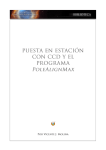Download manual-phd2-v250 - Observatorio Astronómico de Guirguillano
Document related concepts
no text concepts found
Transcript
MANUAL PHD2 v2.5.0 (adaptación del manual v 2.4.1)
0. Índice
0. Índice
1. Introducción
2. Pantalla principal
3. Lo Básico: Usando PHD2 Guiding
a. Conexión al equipo
b. Tiempo de exposición y selección de la estrella
c. Calibración
d. Guiado
4. Tomas oscuras y mapas de píxeles malos
5. Herramientas de visualización
a. Superposiciones (Overlays)
b. Interpretación del gráfico de guiado
c. Estadísticas
d. Visualización del perfil de la estrella y del punto de guiado
e. Gráfico de OA (Óptica Adaptativa)
f. Restaurar posición de las ventanas
6. Configuración avanzada
a. Parámetros globales
b. Parámetros de guiado
c. Parámetros de la cámara
d. Parámetros de la montura
e. Parámetros de la óptica adaptativa (OA)
f. Parámetros del rotador de campo
7. Algoritmos de guiado
a. Teoría de guiado
b. Parámetros de los algoritmos de guiado
8. Herramientas y Utilidades
a. Control manual de la montura
b. Autoselección de la estrella guía
c. Datos de calibración
d. Servidor (control de PHD2 por otros programas)
e. Registros
f. Alineación por deriva
g. Posiciones fijas
h. Seguimiento cometario
i. Asistencia para guiado
j. Perfil del equipo
k. Simulaciones de control
9. Teclas de atajos
10. Análisis y resolución de problemas
1
1
2
2
5
5
9
10
12
13
18
18
18
20
20
21
21
21
22
24
25
26
29
30
30
30
31
33
33
34
34
36
36
37
38
38
40
42
42
43
43
MANUAL PHD2 v2.5.0 (adaptación del manual v 2.4.1)
1. Introducción
PHD2 es la segunda generación de la aplicación original de Craig Stark. PHD se convirtió en una
herramienta para comunidad de aficionados a la astronomía con más de un cuarto de millón de
descargas. Desde su creación, ha cumplido con éxito tres objetivos aparentemente incompatibles:
1. Para el principiante o fotógrafo casual, ofrece facilidad de uso y un buen rendimiento en
el guiado.
2. Para el fotógrafo experimentado, ofrece algoritmos sofisticados de guiado, opciones de
configuración y soporte del equipamiento.
3. Para todos los usuarios, ofrece un nivel de calidad comercial estando disponible sin costo
alguno.
Con la idea de extender PHD a más plataformas y ampliar sus capacidades, Craig sacó su programa
a la comunidad de código abierto. PHD2 es el resultado directo de esa generosidad. Ha sido
reestructurado sustancialmente para que sea ampliable y soportable en el futuro. La versión inicial
de PHD2 ya incluía un buen número de nuevas características y mejoras, conservando todos los
puntos fuertes del original. Los usuarios del nuevo PHD2 pueden estar tranquilos de que sigue el
compromiso con los tres objetivos que dieron a la versión original tanto éxito.
2. Pantalla Principal
La pantalla principal de PHD2 está diseñada para un uso fácil y claro. La idea es seguir una
secuencia rápida y natural de interacciones para iniciar y controlar el guiado. Los aspectos básicos
de este proceso son los siguientes:
1. Conectar la cámara guía y la montura.
2. Iniciar una secuencia de exposiciones para ver qué estrellas están disponibles en el campo
de visión.
3. Elegir una estrella guía y calibrar el guiado.
4. Continuar el guiado sobre la estrella elegida mientras vigilamos con varias herramientas
cómo van las cosas.
5. Parar y reanudar el guiado cuando sea necesario.
2
MANUAL PHD2 v2.5.0 (adaptación del manual v 2.4.1)
Casi toda la pantalla está ocupada con la imagen del campo de visión de la cámara guía. La ventana
se ajusta automáticamente a la pantalla, incluso el brillo y contraste para tener una visión lo más
clara posible de las estrellas disponibles. Estos ajustes están sólo para presentar la imagen.
Internamente, PHD2 opera en bruto, con los datos no ajustados para maximizar la precisión de
guiado. La pantalla también sirve para seleccionar la estrella guía simplemente con un click.
Control Básico
En la parte inferior de la pantalla están los controles principales. PHD2 se controla totalmente con
estos botones y deslizadores, también están los menús desplegables de la parte superior de la
ventana para funciones más detalladas. Abajo, de izquierda a derecha de la ventana, los botones son
los siguientes:
1. Icono de la cámara - usado para conectar la cámara y montura.
2. Icono bucle - usado para iniciar una secuencia repetida de exposiciones con la cámara
guía ("bucle"), cada imagen (frame guía) aparecerá en la ventana principal. Si se ha iniciado el
3
MANUAL PHD2 v2.5.0 (adaptación del manual v 2.4.1)
guiado, al pulsar otra vez este icono ("bucle") pausará el guiado, pero seguirá la toma de imágenes.
3. Icono de guiado (PHD) - inicia la calibración, caso de ser necesaria o, si ya se ha
realizado, para iniciar el guiado sobre la estrella que hayamos seleccionado.
4. Icono de parada (STOP) - detiene tanto el guiado como el bucle de exposiciones.
A la derecha del icono de parada (STOP) hay una lista desplegable de tiempos de exposición (desde
0.01s - 15s). Con este control se puede poner rápidamente el tiempo de exposición de la cámara de
guiado. Si la cámara no soporta estos tiempos de exposición, PHD2 hará lo posible para emular el
tiempo de exposición correcto. Por ejemplo, tenemos una webcam con un tiempo de exposición
corto, en la que el máximo tiempo de exposición es de sólo un 1/30 de segundo. Si seleccionamos
un segundo, PHD2 automáticamente toma imágenes durante un segundo y las apila para crear una
sola imagen que nos sirva para el guiado.
Más a la derecha, el siguiente control es un deslizador que ajusta el rango y contraste de la imagen,
esencialmente es un ajuste de "gamma". PHD2 ajusta automáticamente estos valores teniendo en
cuenta los píxeles más oscuros y los más brillantes de la imagen, y sirve para afinar la presentación
y ver mejor las estrella en el campo de visión. Puede ser útil si por ejemplo, estamos haciendo
pruebas de enfoque por primera vez y necesitamos ver la imagen grande de una estrella cuando está
fuera de foco. Moviendo el deslizador de la gamma se consigue que la imagen tenga más o menos
brillo. Pero PHD2 siempre usará los píxeles brutos para el guiado y mover el deslizador de la
gamma no afectará al guiado. Una pantalla completamente blanca o completamente negra
normalmente indica que no hay estrellas disponibles en el campo.
Después del deslizador de gamma está el que se llama "botón cerebro". Este botón presenta una
ventana de "Configuración Avanzada" en la que podemos hacer ajustes detallados para las
operaciones de guiado. El objetivo principal de PHD2 es minimizar que necesitemos cambiar los
parámetros de guiado, pero con "cerebro" no hay que preocuparse - aquí existen ajustes que pueden
mejorar significativamente la práctica de guiado. Con toda tranquilidad se puede repasar esta opción
y aprender lo que puede hacer.
El control que está más a la derecha en esta fila es el botón "Diálogo de Cámara". Puede estar
deshabilitado ("agrisado") dependiendo del tipo de cámara que hayamos seleccionado. Si está
habilitado, es posible configurar algunos parámetros dependiendo del tipo de cámara - un ejemplo
es la configuración de binning y ganancia, pero pueden ser otros según del tipo de cámara.
Menús
En los menús desplegables de la parte superior hay varias funciones. Éstas se describen en este
manual en las secciones "Darks", "Herramientas y Utilidades" y "Visualización".
Barra de estado
La barra de estado situada en la parte más baja de la ventana principal presenta mensajes e
información que nos ayudarán a llevar un seguimiento de las operaciones de guiado. Por ejemplo,
los tres paneles que están más a la derecha en esta barra de estado nos indican si la cámara y
montura están conectadas y si el guiado ha sido calibrado.
4
MANUAL PHD2 v2.5.0 (adaptación del manual v 2.4.1)
3. Lo Básico: Usando PHD2 Guiding
Hay 5 pasos básicos para iniciar el guiado
1. Presionar el botón de la cámara para conectar la cámara guía y la montura.
2. Elegir un tiempo de exposición de la lista desplegable de tiempos.
3. Pulsar el botón de bucle para ver las estrellas disponibles, ajustar el enfoque si es
necesario. Mover la montura o ajustar el tiempo de exposición necesario para encontrar la estrella
guía adecuada.
4. Pulsar sobre una estrella no saturada y que no esté muy cerca del borde para utilizarla
como estrella guía.
5. Pulsar el botón PHD para iniciar el guiado.
En las siguientes secciones se hace una descripción de tallada de estos pasos.
. Conexión del Equipo
. Selección de la estrella y tiempo de exposición
. Calibración
. Guiado
3a. Conexión del Equipo
Para iniciar el guiado, PHD2 lo primero que debe hacer es conectarse al hardware: la cámara guía,
la montura y opcionalmente también a una montura auxiliar, un dispositivo de óptica adaptativa o
un rotador de campo. Cuando se pulsa el icono de la cámara, aparece una ventana como esta:
Selección de la Cámara
La lista desplegable de la Cámara muestra todas las cámaras que actualmente soporta PHD2. Con la
excepción de las cámaras compatibles con ASCOM, todos los controladores de la cámara que se
incluyen con PHD2, residirán en el sistema después de la instalación PHD2. Los controladores de
cámara compatibles con ASCOM están disponibles en la web de ASCOM o en la del fabricante de
5
MANUAL PHD2 v2.5.0 (adaptación del manual v 2.4.1)
esa cámara, la lista desplegable mostrará únicamente las cámaras ASCOM que ya se instalaron en el
sistema ASCOM anteriormente, si las hay.
A continuación se enumeran las cámaras que PHD2 (v2.4.1) soportaba en el momento de escribir
este manual - pero caso de no estar la que necesitamos se puede acudir al foro open-phd-guiding
para preguntar por una cámara o montura concreta.
Cámaras soportadas en diciembre de 2014
Windows:
ASCOM v5/6 cámaras compatibles
Atik 16 series, color o monocromo
Atik Gen 3 color o monocromo
CCD-Labs Q-Guider
Fishcamp Starfish
iNova PLC-M
MagZero MZ-5
Meade DSI series: I-III, color y monocromo
Orion StarShoot DSCI
Orion Starshoot Autoguider
Orion Starshoot Planetary Imager and Autoguider
QHY 5-II
QHY 5L-II
SAC4-2
SBIG
SBIG rotador
Starlight Xpress SXF / SXVF / Lodestar
Webcams (LXUSB, parallel, serial, OpenCV, WDM)
ZWO ASI
Mac:
Fishcamp Starfish
KWIQGuider
Meade DSI series: I-III, color y monocromo
Orion Starshoot Autoguider
SBIG
Starlight XPress SXV
The Imaging Source (DCAM Firewire
ZWO ASI
Selección de la Montura
El listado que aparece aquí muestra las opciones para la conexión de la montura. Hay dos formas de
hacerlo:
1. Usar un driver de telescopio compatible con ASCOM que envíe los comandos a la
montura por cable serie (o más habitual, por una conexión USB/Serie)
2. Usar el interfaz de puerto guía compatible ST-4 mediante un cable especial y un
dispositivo intermedio como una cámara o una caja Shoestring
6
MANUAL PHD2 v2.5.0 (adaptación del manual v 2.4.1)
El interfaz de ASCOM se basa en controladores de terceros para comunicarse con la montura. Estos
controladores están disponibles en la web de ASCOM (ASCOM Standards) o también puede
suministrarlos el fabricante de la montura - no son distribuidos por PHD2. Así pues, en la lista
desplegable sólo aparecerán aquellos controladores de ASCOM que ya están instalados en el
sistema. El controlador ASCOM debería soportar el interfaz "PulseGuide", que es un requerimiento
para la compatibilidad con ASCOM desde hace años y está ampliamente soportado. Con este tipo
de control de la montura, los comandos de guiado se envían desde PHD2 a la montura mediante una
interfaz serie. Los comandos de guiado de PHD2, de alto nivel (ej. "Move west 500msec") los
traduce el firmware de la montura a señales del motor para que los ejecute. Con el interfaz ASCOM,
PHD2 también obtiene la posición de apuntado, especialmente la declinación y el lado al que apunta
-este u oeste-, datos que usa para la calibración del guiado.
El "Puerto guía" de la mayoría de las monturas utiliza un puerto especial del hardware. Para utilizar
este tipo de interfaz, debe haber otro dispositivo vinculado entre PHD2 y la montura, que puede ser:
1. Cualquier cámara guía que tenga una salida para guiado compatible ST-4 "en-cámara". En
este caso deberemos usar la opción montura 'on camera'.
2. Cualquier dispositivo de Shoestring GP-xxx.
3. Un dispositivo que soporte AO con interfaz de puerto de guiado.
Con este interfaz, los comandos de guiado de PHD2 como "Move west 500msec" los traduce el
dispositivo intermedio (cámara, Shoestring box, AO) a señales eléctricas necesarias para que el
motor haga las correcciones de la montura.
Selección de la Montura Auxiliar
Si hemos seleccionado el guiado ST-4 en la sección "montura", este interfaz no se puede usar para
pedir la posición de apuntado del telescopio. Como consecuencia, la calibración del guiado no
podrá hacerse en declinación, ni el cambio automático de lado cuando la dirección de apuntado
cambie. Se puede restablecer esta configuración especificando una conexión de montura "aux" que
será sólo para solicitar la información de apuntado del telescopio. Mostramos un ejemplo:
Para usuarios de Windows, la montura "aux" puede ser cualquiera compatible con ASCOM. Los
7
MANUAL PHD2 v2.5.0 (adaptación del manual v 2.4.1)
usuarios de Linux pueden especificar los controladores compatibles con INDI. Usaremos la opción
"aux" sólo en caso de que la montura pueda darnos la información de apuntado del telescopio - en
caso contrario no se tendrá en cuenta.
Selección de Óptica Adaptativa y Rotador de campo
Con PHD2 existe la opción de usar los controladores de óptica adaptativa de Starlight Xpress y/o
cualquiera de los rotadores compatibles con ASCOM. Se especifican pulsando en el botón "More
Equipment..." de la ventana:
Si no están conectados estos dispositivos, dejamos la selección en 'Ninguno'. Si están conectados,
aparecerán pestañas adicionales en 'Parámetros Avanzados' (Cerebro) que darán acceso a las
propiedades específicas de esos dispositivos. PHD2 no controla un rotador, pero puede leer el
ángulo en el que está posicionado y ajustar la calibración de guiado si es necesario.
Simuladores
Todos los dispositivos de PHD2 - cámara, montura, AO - incluyen simuladores incorporados. Los
simuladores se pueden utilizar para probar cómo funciona PHD2 y decidir cómo usar el programa.
No hay necesidad para perder tiempo aprendiendo PHD2 durante una noche despejada! Se puede
probar toda la capacidad de PHD2 con los simuladores, incluyendo la calibración completa y todas
las opciones gráficas de pantalla, que funcionarán correctamente. Así, se puede ver el
funcionamiento del guiado de forma bastante realista y hacernos una idea de lo que podemos
esperar en campo. Para empezar con los simuladores, sólo hay que elegir 'Simulator' para el tipo de
cámara y 'On-camera' para el tipo de montura.
Perfil de Equipamiento
En la parte superior de la ventana 'Conectar Equipo' hay algunos controles para la gestión del
8
MANUAL PHD2 v2.5.0 (adaptación del manual v 2.4.1)
equipamiento. Toda la configuración de guiado en PHD2, por defecto o no, se almacena
automáticamente como parte de un perfil de equipo. Si sólo hay una configuración de guiado - la
misma cámara en combinación con el mismo telescopio guía cada vez - sólo se necesita un perfil; y
puede ser el perfil por defecto. Pero podemos tener múltiples configuraciones del equipo - por
ejemplo, un guía fuera de eje para un telescopio de distancia focal larga y una configuración
telescopio/cámaras para hacer fotos con telescopio de distancia focal corta. La configuración del
guiado en PHD2 para cada uno es muy diferente, por eso interesa tener perfiles de equipo diferentes
en cada caso. Los controles de la parte superior de la ventana 'Conectar Equipo' permiten elegir el
perfil a usar, además de crear, editar o eliminar los perfiles. Cuando se selecciona un perfil y se
conecta al equipo, se cargan todas las configuraciones usadas la última vez. Cuando se han
establecido los perfiles - puede que el único sea el de por defecto - sólo pulsaremos en el botón
'Conectar todo' y ya está todo preparado.
La forma recomendada de crear un nuevo perfil es con la opción "Asistente". El asistente nos lleva
por una secuencia de diálogos que explican las distintas configuraciones y ayudan a decidir cómo
establecerlas. También calcula y recomienda una configuración para los algoritmos de guiado a fin
de conseguir resultados más razonables. Cuando se abre por primera vez PHD2 en el sistema, el
asistente arranca automáticamente. Entonces, crear un nuevo perfil con el asistente pulsamos en el
campo 'Gestionar Perfiles' del diálogo 'Conectar Equipo' y después elegimos 'nuevo usando
Asistente...' Si cambiamos de cámara y queremos mantener las librerías de tomas oscuras y mapas
de píxeles malos asociados a la vieja cámara, podemos crear un perfil distinto para la nueva cámara.
Cuando se cambia la selección de la cámara en un perfil que ya existe, la librería de tomas oscuras
previamente creada y el mapa de píxeles malos ya no se pueden utilizar.
Si hemos configurado un perfil por defecto y sólo queremos conectar el equipo, el atajo de teclado
es <Mayús>+click en el botón/icono 'Cámara' de la pantalla principal y PHD2 se conectará
automáticamente al equipo.
3b. Selección de la Estrella y Tiempo de Exposición
La estrella guía la seleccionamos pulsando con el cursor encima de ella, mientras está activa la toma
continua de imágenes ("bucle") - es el método que recomendamos. También se puede seleccionar la
estrella cuando el bucle está parado, aunque puede que la estrella ya se haya movido de su sitio. No
es necesario pulsar con precisión sobre la estrella - PHD2 buscará la estrella más cercana a la
posición del cursor. Hecho esto, aparecerá un cuadrado verde enmarcando la estrella. Si se
selecciona una estrella demasiado brillante, un mensaje nos indicará que la estrella está saturada y
debemos buscar otra o reducir el tiempo de exposición. La elección del tiempo de exposición
depende del equipo, condiciones del cielo y de las estrellas que estén disponibles. Elegir un tiempo
de exposición tiene dos implicaciones mayores:
1. Afecta a la intensidad de la señal de la estrella - una estrella más brillante destaca más
sobre el fondo y en general produce mejores resultados de guiado, siempre que no esté saturada.
2. El tiempo de exposición también determina la frecuencia con que los comandos de guiado
se envían a la montura - los comandos de guiado no se pueden enviar más rápido que el ciclo de
exposición. Algunas monturas van mejor con pequeñas frecuencias en los ajustes de guiado y otras
no - es cuestión de experimentar para comprender mejor el funcionamiento en cada caso.
Como punto partida, hay que probar tiempos de exposición entre uno y cinco segundos. Otra opción
9
MANUAL PHD2 v2.5.0 (adaptación del manual v 2.4.1)
es que, en vez de elegir manualmente la estrella guía, dejar que PHD2 seleccione una
automáticamente. Para eso, cuando haya estrellas visibles, usamos el atajo de teclado Alt+S.
Es posible también la selección automática del tiempo de exposición. Con la opción Auto en el
tiempo exposición, PHD2 intentará ajustar el tiempo de exposición para mantener la estrella en un
valor constante de relación señal/ruido. La configuración automática puede ser especialmente
recomendable para los usuarios de OA que quieren minimizar el tiempo de exposición sin perder la
estrella guía. Los parámetros para controlar la autoexposición están en la pestaña 'Global' de
'Configuración Avanzada'.
3c. Calibración Automática
Monturas Convencionales
PHD2 necesita medir dos cosas para realizar la calibración del guiado:
1. El ángulo relativo de la cámara en relación a los ejes del telescopio.
2. La duración necesaria de pulso de guiado para mover la montura.
PHD2 hace estas mediciones automáticamente enviando pulsos de guiado a la montura y
observando cómo y en qué dirección se mueve la estrella en las distintas imágenes. Este proceso
empieza en cuanto seleccionamos una estrella y pulsamos el botón de guiado (el icono 'PHD').
Aparecerá una cruz amarilla encima de la posición de la estrella guía y PHD2 empezará a mover la
montura en varias direcciones, siguiendo los movimientos de la estrella en función de los comandos
que envía a la montura. Estos comandos van apareciendo en la barra de estado, junto con los
desplazamientos de la estrella. PHD2 hace esta operación en los dos ejes, primero en el eje esteoeste y después en el norte-sur. Para conseguir una calibración precisa, PHD2 mueve la estrella
hasta 25 píxeles en cada dirección. Una vez completado, la cruz amarilla se vuelve verde y el
guiado se inicia automáticamente...
En la mayoría de los casos, la calibración se completa sin intervención del usuario. Por supuesto, se
asume que la montura y todas sus conexiones están funcionando correctamente. Si no es así, la
calibración fallará con un mensaje de "la estrella no se movió lo suficiente"; entonces tenemos que
solucionar el problema. Si la estrella no se ha movido en una o más direcciones, hay que revisar las
conexiones de los cables y ver el funcionamiento de la montura. La opción "Guiado Manual" que
está en el menú 'Herramientas' puede ayudar en esto, como se indica en la sección 'Análisis y
Solución de Problemas' de este documento. Pero si la estrella se ha movido algo en todas las
direcciones, es posible que debamos de ajustar un parámetro de calibración llamado "paso de
calibración". PHD2 usa este parámetro durante la calibración como tamaño fijo de movimiento. El
valor por defecto está configurado para cubrir un rango amplio de guiados típicos, pero es posible
que necesite ser ajustado. Por ejemplo, un guía fuera de eje con un telescopio de distancia focal
grande probablemente necesitará una configuración distinta al valor que viene por defecto. Para
ajustarlo, vamos al "diálogo cerebro" (Configuración Avanzada) y a la pestaña 'Montura'. En esta
pestaña, encontramos un parámetro 'Paso de Calibración (ms)', y ahí es donde tenemos que cambiar
el valor. Además hay un botón 'Calcular...' que nos ayuda a elegir el valor óptimo de este parámetro.
Introducido el valor adecuado, se guarda automáticamente como parte del perfil de equipo y
seguramente ya no necesitaremos ajustarlo otra vez.
10
MANUAL PHD2 v2.5.0 (adaptación del manual v 2.4.1)
Si la estrella que utilizamos para el guiado está demasiado cerca del polo celeste, es probable que
ocurra un fallo de calibración. En esas declinaciones los movimientos de las estrellas en ascensión
recta con muy pequeños. Deberíamos apuntar el telescopio a una estrella situada cerca del ecuador
celeste entre -30 y +30 grados de declinación y volver a realizar la calibración. Pero si no es
posible, podemos aumentar el valor del paso hasta que la calibración se complete. Siempre tenemos
que revisar los resultados de la calibración entrando en 'Review Calibration Data' del menú
'Herramientas'. Se abrirá un diálogo que muestra en una gráfica los movimientos de la montura con
los valores calculados para el guiado de la montura. Esta ventana se describe en la sección "Detalles
de la Calibración" de este manual. Para comprobar rápidamente la calidad de la calibración,
abrimos esta ventana y comprobamos que 1) las líneas de AR y Dec están más o menos
perpendiculares y 2) las líneas de puntos son, más o menos, lineales, sin curvas importantes, sin
dobleces o sin retornos de dirección. Si se ve este tipo de patrones extraños en la gráfica,
probablemente haya que rehacer la calibración. Incluso con monturas de gama alta, las
calibraciones pueden salir mal debido a condiciones ambientales, especialmente al viento o debido a
mal seeing.
Como cualquier otro parámetro de guiado, los datos de calibración se guardan en el perfil de
equipo. Si no se cambia la configuración de una sesión a otra - aunque pase mucho tiempo - se
pueden recuperar los datos de calibración guardados e iniciar el guiado inmediatamente. Esta
función se encuentra en el menú 'Herramientas' y lleva el título 'Restaurar datos de Calibración...'.
Debemos tener en cuenta que los datos se guardan en cuanto se completa una calibración, también
se guardan cuando se usa el comando 'Dar la vuelta a los datos de calibración' que está en 'Modify
Calibration' del menú 'Herramientas' (ver más abajo). Si tenemos una montura ecuatorial alemana
conectada mediante ASCOM o tenemos conectada una montura auxiliar 'aux', los datos de
calibración incluirán el lado al que estaba orientada la montura (este u oeste) la última vez que
utilizamos el guiado; PHD2 tendrá en cuenta esa orientación de apuntado. Pero si no tenemos un
interfaz de montura y no se puede obtener la información de apuntado, tendremos que recordar de
qué lado estaba apuntando el telescopio la última vez que utilizamos el guiado. Pulsando en
'Restaurar datos de Calibración...' se abre la ventana que muestra el resultado de la última
calibración, en esencia es idéntica a la que aparece en 'Review Calibration Data'. Se puede
comprobar rápidamente la información de esta ventana para ver si la calibración que estamos
restaurando es suficientemente precisa y relevante para la configuración actual. Si parece correcta,
pulsamos en 'Restore' y la volvemos a reutilizar.
Si la conexión es por montura ASCOM (o montura 'aux'), PHD2 también incluirá en sus cálculos
las declinaciones en el momento de la calibración y del punto objetivo. En ese caso, el movimiento
del guiado en ascensión recta se adaptará automáticamente a la declinación de la estrella guía y no a
la declinación de la estrella que se usó para la calibración. Este método es un refinamiento del
guiado y no es crítico en la mayoría de los casos, la ausencia de información para el apuntado no es
un gran problema. Sin embargo, puede ser interesante este refinamiento. Caso de que las imágenes
que se quiere realizar estén cerca del polo, entonces puede ser conveniente calibrar sobre una
estrella que tenga también una declinación alta. Por último, si hay instalado un rotador de campo en
el perfil del equipo, PHD2 tomará su ángulo de posición para ajustar la calibración a los cambios de
ángulo de la cámara y evitar con ello la necesidad de recalibrar.
Cuando se complete la calibración, PHD2 hará una "prueba de verificación" con el fin de
comprobar si los cálculos realizados son razonables, Si no lo son, se mostrará un mensaje de 'alerta'
en la parte superior de la ventana principal, indicando que la calibración es dudosa. Existe la opción
11
MANUAL PHD2 v2.5.0 (adaptación del manual v 2.4.1)
de ignorar el aviso o pulsar en 'Detalles...' para obtener más información. Es mejor prestar atención
a estas alertas, pues no hay razón para utilizar una calibración que pudiera no ser correcta.
Dispositivos de Óptica Adaptativa
Si tenemos instalado un dispositivo de óptica adaptativa, debemos completar dos procesos de
calibración. El primero es la calibración del "tip/tilt" del espejo de OA para calcular la magnitud y
dirección de los ajustes debidos al desplazamiento de la estrella guía. La segunda calibración es la
descrita anteriormente, que trata de los comandos de guiado que se necesita enviar a la montura.
Conocidos como comandos "bump" se envían cuando la estrella guía se ha movido más de lo que se
puede conseguir sólo con la corrección de OA.
3d. Guiado
Iniciado el guiado, aparecen los mensajes de diagnóstico en la barra de estado mostrándonos los
comandos que se están enviando a la montura. PHD2 continuará con el guiado hasta que se pulse el
icono 'stop'. Para reiniciar el guiado, sólo hay que iniciar el ciclo de exposiciones (bucle),
seleccionar la estrella y pulsar en el botón de guiado 'PHD'. No hace falta repetir la calibración para
reanudar el guiado. A veces, PHD2 puede perder la estrella guía y avisará con un sonido "beep" y la
cruz de guiado se volverá naranja intermitente. Esto puede ocurrir por varias causas:
1. Hay algo está obstruyendo la estrella - nubes, techo del observatorio, un árbol, etc.
2. La estrella puede haberse salido bruscamente de su rectángulo de guiado, causado por
algún desplazamiento de la montura, cámara o infraestructura del cableado - un cable enganchado
puede ser una causa.
3. Desaparece la estrella por otra razón, puede ser que la estrella sea demasiado débil.
Es obvio que necesitamos identificar el problema y arreglarlo. Es importante tener claro que PHD2
no inicia movimientos del telescopio para intentar localizar la estrella. Simplemente va a seguir
tomando las exposiciones y buscando la estrella guía dentro del rectángulo de seguimiento. Cuando
se inicia el guiado, puede aparecer una "alerta" en la parte superior de la ventana indicando que
obtendremos mejores resultados si usamos una biblioteca de tomas oscuras o mapa de píxeles
malos. Se puede ignorar esta advertencia y continuar con el guiado, pero el resultado será mejor si
ocupamos unos minutos en construir una biblioteca de tomas oscuras para el futuro.
Con una montura ecuatorial alemana (GEM), suele haber un "salto de meridiano" en el momento en
que la dirección de apuntado pasa de un lado a otro del meridiano. El telescopio gira y se pone
mirando el objeto desde el otro lado del meridiano para luego reanuda la toma de imágenes. Esto
invalida la calibración original ya que las direcciones de declinación se invierten. Si usamos un
interfaz de montura ASCOM (o 'aux'), la calibración se adaptará automáticamente y se puede
reanudar el guiado (suponiendo que tampoco se ha girado la cámara o el enfocador). Si la montura
no está conectada a un interfaz que nos devuelva la posición de apuntado, necesitaremos ajustar la
calibración. Se puede hacer otra calibración para la nueva dirección de apuntado o se puede usar la
opción 'Dar la vuelta a los datos de calibración' que está en 'Modify Calibration' del menú
desplegable 'Herramientas' y reanudar el guiado inmediatamente.
Otras veces, nos puede interesar forzar una recalibración. Por ejemplo, si se ha rotado la cámara
para resolver algún problema con los cables. Pulsamos en el 'Botón cerebro', después la pestaña
12
MANUAL PHD2 v2.5.0 (adaptación del manual v 2.4.1)
'Montura' y marcar la casilla 'Borrado Calibración'. O simplemente hacer <Mayús>+click en el
botón de guiado 'PHD' de la pantalla principal y PHD2 empezará con la calibración.
Iniciado el guiado, seguro que nos gustaría ver cómo van las cosas. En pantalla no vamos a ser
capaces de seguir los pequeños movimientos de la estrella guía conforme ocurren los ajustes. PHD2
tiene muchas herramientas de medición y presentación, que están descritas en la sección
Visualización. Varios de los algoritmos de guiado tienen ajustes que limitan la máxima corrección
que se puede enviar en un sólo comando. Si estos valores son menores de lo necesario para corregir
la posición, aparecerá una alerta en la parte superior de la ventana informando de la situación. Si
ocurre frecuentemente, es probable que tengamos que aumentar los valores de algunos parámetros o
solucionar el problema de otra forma.
4. Tomas Oscuras y Mapa de Píxeles Malos
Introducción
Las cámaras de guiado normalmente no suelen tener regulación de temperatura y producen
imágenes bastante ruidosas. Las imágenes suelen mostrar ruido térmico y defectos ocasionados por
píxeles calientes o zonas del chip con niveles de brillo que no son correctos. Si hay demasiados
defectos puede haber problemas para identificar y seleccionar una buena estrella guía - la
calibración sobre un píxel caliente es un error común de principiante. Aun después de iniciado el
guiado, un píxel caliente cerca de la estrella guía puede afectar a los cálculos para un guiado suave
y puede causar que el software "salte" de la estrella real al píxel caliente. Estos problemas se
reducen mediante dos utilidades de PHD2: las tomas oscuras y el mapa de píxeles malos. Todas las
funciones relativas a las tomas oscuras y el mapa de píxeles malos están bajo el menú desplegable
titulado 'DARKS'.
Tomas Oscuras
PHD2 puede construir y utilizar una librería de tomas oscuras para a los tiempos de exposición que
vayamos a utilizar en el guiado. Realizada la librería, ésta se guarda automáticamente y queda
disponible para múltiples sesiones de PHD2. Hacer una buena librería de tomas oscuras lleva poco
tiempo y estará disponible después durante mucho tiempo. En cuanto conectemos la cámara, sólo
hay que elegir la opción 'Dark Library...' del menú desplegable de 'DARKS' y se abrirá un ventana
parecida a esta:
13
MANUAL PHD2 v2.5.0 (adaptación del manual v 2.4.1)
En los dos controles de la parte superior indicaremos el tiempo de exposición mínimo y máximo,
estos valores son los tiempos para distintas tomas oscuras. Los valores de inicio, final e intermedios
son los tiempos de exposición que aparecen en la ventana principal de PHD2, de esta forma
haremos las tomas oscuras que coinciden con cualquier tiempo de exposición que vayamos a elegir
para el guiado. El tercer control especifica el número de tomas oscuras para cada tiempo de
exposición. De cada tiempo, las tomas realizadas se promedian para obtener una sola. La imagen
promedio es la "toma oscura maestra" de cada uno de los tiempos. Aunque históricamente PHD ha
utilizado 5 tomas oscuras, ahora es posible incrementar el número para mejorar la calidad de la
toma oscura maestra. Además, podemos añadir una nota o comentario, esta nota quedará en la
cabecera de la toma oscura maestra para referencia posterior.
Editados los campos anteriores, pulsamos en 'Iniciar' y se inicia el proceso. Si la cámara guía no
tiene un obturador - la mayor parte no lo tienen - PHD2 indicará que debemos cubrir el telescopio.
Para tener resultados mejores, nos aseguraremos que no hay luces parásitas hacia la cámara - si se
hace esto a plena luz del día es probable que no sirvan las imágenes. PHD2 hará sistemáticamente
las tomas en el rango de tiempos de exposición que hayamos puesto y haciendo el número
especificado de imágenes para cada tiempo. La barra de estado, en la parte inferior, nos irá
mostrando el desarrollo del proceso. El botón de 'Cancelar' cambiará a 'Parar'. Podemos pulsar el
botón 'Parar' si ocurre algún error o queremos cambiar algún parámetro antes de que la secuencia
esté completa. Parar el proceso elimina cualquier dato recogido, por lo que hechas las correcciones
oportunas, deberemos reiniciarlo. Después, PHD2 crea las tomas oscuras maestras y las guarda en
un archivo de datos de librería de tomas oscuras, luego nos muestra los resultados. Si la cámara no
tiene obturador, PHD2 solicitará descubrir el telescopio guía para poder volver a la toma normal de
imágenes.
Cuando ya tenemos la librería de tomas oscuras, activamos su aplicación con la opción 'Use Dark
Library' del menú 'DARKS'. Esta opción se activa y desactiva cada vez que se elija y permanecerá
durante la ejecución del programa. Si la dejamos activada, PHD2 cargará la librería cuando se
reinicie para volver a utilizarla. La librería de tomas oscuras estará en el disco hasta que hagamos
una nueva, aunque quitemos o pongamos la marca en 'Use Dark Library' los datos no se perderán.
Si la librería de tomas oscuras no tiene una toma maestra que coincida con el tiempo de exposición
seleccionado, PHD2 utilizará la que más se acerque. Sin embargo, es mejor hacer una toma oscura
maestra para ese tiempo y así obtener resultados mejores. Si a una librería le falta algún tiempo de
exposición, sólo hay que adquirir las tomas que faltan y se añadirán a la librería de tomas oscuras
existente - no hay que de empezar otra vez. Cambiando la opción 'Use Dark Library', veremos el
efecto que hace esta utilidad y si las imágenes mejoran de forma apreciable.
Hay que recordar que la librería de tomas oscuras va asociada con una cámara en particular. PHD2
comprobará si la librería de tomas oscuras se ajusta a la cámara que estamos utilizando en ese
momento. Si no es así, aparecerá un mensaje de alerta avisando que la librería no sirve y que debe
ser reconstruida. Esto puede suceder cuando se cambia la cámara en un perfil de equipo que ya
existe, algo que no deberíamos hacer, a menos que cambiamos de cámara guía y no vayamos a usar
la cámara anterior otra vez.
Mapa de Píxeles Malos (Mapas de Defectos)
En algunas cámaras guía, las tomas oscuras no consiguen quitar adecuadamente los píxeles
14
MANUAL PHD2 v2.5.0 (adaptación del manual v 2.4.1)
defectuosos y todavía quedan algunos visibles en las imágenes. En ese caso es mejor construir un
mapa de píxeles malos. Lo que se consigue con esto es medir y compensar áreas del sensor que
producen una señal falsa (pixeles calientes / bloqueados) o que no responden correctamente a la luz
entrante (píxeles fríos). Ese "mapa" se crea haciendo una secuencia de tomas oscuras con tiempo de
exposición más o menos largo (ej. 15 segundos), promediándolas y luego analizando
estadísticamente el frame resultante para identificar la posición de los píxeles defectuosos. La
posición de estos píxeles se guarda para uso posterior. Durante el guiado normal, el píxel que está
en esas posiciones se reemplazada por una muestra estadística de los píxeles circundantes, así se
elimina todo o la mayor parte del efecto del píxel malo. El resultado final es una imagen con un
fondo más suave y con menores defectos. Para cualquier otro píxel que quede de forma residual,
PHD2 tiene una manera de eliminarlo manualmente, pulsando sobre él y añadiéndolo al mapa. El
proceso entero de obtener y analizar las tomas oscuras lo hace PHD2, por lo que es muy fácil crear
el mapa de píxeles malos.
Para construir este mapa pulsamos en la opción 'Bad-pixel Map...' del menú 'DARKS'. La primera
vez, PHD2 solicita obtener una secuencia de tomas oscuras para analizar el sensor de la cámara y
construir el mapa:
Esta ventana es una versión ligeramente diferente del diálogo de las tomas oscuras que describimos
en la sección anterior. Como el análisis está basado en estadísticas, hay que usar tiempos de
exposición relativamente largos (>10s) y al menos 10 tomas. Ya que el mapa de píxeles malos se
puede utilizar durante un largo período de tiempo y no hay que repetir esta operación muy a
menudo, vale la pena pasar algún tiempo y hacerlo de más calidad.
En cuanto las tomas oscuras se han hecho, PHD2 calcula las estadísticas e identifica un juego inicial
de defectos o posiciones de píxeles sospechosos. Después de un momento, aparece una ventana
como esta:
15
MANUAL PHD2 v2.5.0 (adaptación del manual v 2.4.1)
La sección 'Información General' presenta un sumario del cálculo estadístico realizado por PHD2
durante la identificación de los píxeles malos. No suele hacer falta mostrar todos estos datos,
podemos ocultarlos desmarcando la casilla 'Mostrar detalles de Master Dark'. El grupo "Resultados"
indica la cantidad de píxeles calientes y fríos dependiendo de los ajustes de "Agresividad" que están
debajo. La primera vez que hacemos el mapa, la agresividad tendrá los valores predeterminados de
75 en un rango de 0 a 100. Hay que experimentar y decidir si el resultado parece razonable según lo
que nos parezca normal en las imágenes. Ajustando el deslizador de agresividad a izquierda y
derecha, se ve cómo cambia la cantidad de píxeles calientes y fríos detectados. El deslizador
controla cómo de "agresivo" es PHD2 al identificar píxeles sospechosos y los etiqueta como
defectuosos - un ajuste de agresividad mayor producirá mayor cantidad de píxeles. Cuando los
ajustes nos parezcan adecuados, pulsamos en el botón 'Generar' para crear el mapa y cargarlo por
defecto.
Llegados a este punto es probable que queramos examinar los resultados. La ventana principal de
PHD2 está todavía activa, por lo que se puede hacer una exposición normal de guiado y ver el
resultado. Para ver de forma rápida el efecto de usar el mapa, sólo hay que desactivar la opción 'Use
Bad-pixel Map' que está en el menú 'DARKS'. Recordar que no es necesario obtener un fondo
completamente suave, ni un fondo negro en la imagen de guía - sólo hace falta tener el mínimo de
píxeles calientes/fríos para que ni el usuario, ni los algoritmos de guiado de PHD puedan confundir
un píxel malo con una estrella. Corregir en exceso con ajustes muy agresivos, crea tantas zonas de
16
MANUAL PHD2 v2.5.0 (adaptación del manual v 2.4.1)
píxeles malos que pueden interferir con las estrellas idóneas para el guiado. Es fácil hacer ajustes
con los deslizadores - sólo hay que cambiarlos, pulsar otra vez en 'Generar' y ver los resultados en la
ventana principal de PHD2.
Probablemente el trabajo estadístico siga dejando unos píxeles calientes que nos gustaría eliminar.
PHD2 resaltará ese área con una caja verde, en ese momento se puede pulsar el botón 'Añadir Pixel
Erróneo'. Esto actualiza automáticamente el mapa con la posición de los píxeles que se han
identificado e inmediatamente recarga el mapa, por lo que veremos el resultado en la siguiente
imagen. Continuaremos con este proceso hasta que el resultado nos parezca satisfactorio. Es
necesario tener en cuenta que no se necesita la perfección, sólo un buen resultado.
Creado el mapa de píxeles malos, lo activamos con la opción 'Use Bad-píxel Map' del menú 'Darks'.
La activación permanecerá siempre que ejecutemos el programa. Estando activo PHD2 lo cargará
automáticamente para aplicarlo en las exposiciones de guiado. Las opciones 'Use Dark Library' y
'Use Bad-pixel Map' son excluyentes - es decir, se puede activar uno u otro, pero no los dos a la vez.
Al igual que la librería de tomas oscuras, el archivo del mapa de píxeles malos se guarda
permanentemente, y al desactivarlo no se pierden los datos. No va a ser necesario renovar estos dos
archivos en mucho tiempo, pero hay que tener en cuenta que los sensores de las cámaras cambian
con el tiempo. Por tanto, en algún momento habrá que reconstruir la librería de tomas oscuras y la
del mapa de píxeles malos, sobre todo si vemos alguna degradación en las imágenes de guiado. En
este caso, se recomienda pulsar en la casilla 'recrear toma DARK maestra', con lo que PHD2
volverá a realizar las tomas oscuras y a reconstruir el mapa de píxeles malos. Si es necesario,
volvemos a refinar el mapa como hicimos antes. La librería de tomas oscuras y el mapa de píxeles
malos están guardados en la carpeta 'Mis Documentos\ PHD2\ AppData\ Local' del sistema.
Como las dos librerías están asociadas a una cámara en particular. PHD2 comprueba si el mapa de
píxles malos coincide con la cámara que vamos a usar. Si no coincide, se muestra un aviso
indicando que ese mapa no se puede utilizar y que debemos reconstruirlo. Esto puede ocurrir
cuando cambiamos de cámara en un perfil en concreto, cosa que no deberíamos hacer a menos que
vayamos a sustituir definitivamente la cámara por otra y no volver a usar la anterior.
Reutilizando Tomas Oscuras y Mapas de Píxeles Malos
Usamos la misma cámara para distintos perfiles de equipo, lo más probable es que queramos utilizar
las mismas librerías de tomas oscuras y/o el mapa de píxeles malos. Se pueden importar estos
archivos de datos a un perfil que todavía no los tenga. Por ejemplo, ya tenemos construido un perfil
- lo llamamos 'Perfil1' - que usa la cámara guía 'Lodestar' y ya creamos sus librerías de tomas
oscuras y de píxeles malos. Después creamos un nuevo perfil, 'Perfil2', con montura diferente o
distancia focal pero con la misma cámara 'Lodestar'. Conectamos el equipo al 'Perfil2', luego vamos
a la opción 'Import from Profile...' que está en el menú 'Darks'. Seleccionamos el 'Perfil1' para
importar la librería de tomas oscuras, la de píxeles malos o las dos. Se mostrarán sólo los perfiles
que tenga una cámara con geometría de sensor compatible (tamaño de chip y tamaño del píxel). Al
pulsar en 'Ok' se copiarán los archivos y se asociarán al 'Perfil2'. Como son copias, cualquier
cambio en estos archivos del 'Perfil2' no afectará a los otros perfiles. Si nos interesa tenerlos
sincronizados deberemos volver a importar los archivos.
17
MANUAL PHD2 v2.5.0 (adaptación del manual v 2.4.1)
5. Herramientas de Visualización
Existen numerosas herramientas para ver de qué forma se van desarrollando las operaciones de
guiado. A estas herramientas se accede desde el menú 'Vistas'. Este menú lo describimos a
continuación.
. 'Mostrar barra de herramientas' - muestra/oculta la barra de herramientas principal de
PHD2 que está en la parte inferior de la ventana principal.
. Display Graph (Muestra la gráfica de seguimiento)
. Display Stats (Muestra estadísticas)
. Display AO Graph (Muestra la posición de Óptica Adaptativa)
. Display Target (Muestra el punto objetivo de seguimiento)
. Display Star Profile (Muestra el perfil de la estrella)
5a. Superposiciones (Overlays)
Son rejillas que se sobreimprimen en la ventana principal de guiado. Solo hay que pulsar sobre los
distintos tipos de superposiciones del menú 'Vistas' para seleccionar la que mejor nos parezca. Son
bastante sencillas, las opciones son:
. No Overlay (Ninguna)
. Bullseye (Diana)
. Fine grid (Rejilla fina)
. Croase grid (Rejilla gruesa)
. RA/Dec - muestra cómo los ejes del telescopio están alineados con los ejes del sensor de la
cámara.
. Spectrograph Slit (Ranura del espectrógrafo)
. Slit Position (Ajusta la posición de la ranura del espectrógrafo)
. Restore Window Positions (Restaurar posición de las ventanas)
5b. Presentación Gráfica (Graphical Display)
La ventana de presentación gráfica es una de las herramientas más potentes para comprobar el
proceso de guiado y nos muestra cómo de fiable es el guiado. Esta es la ventana gráfica:
Casi toda la ventana se ocupa en mostrar en detalle el desplazamiento de la estrella guía en cada
exposición, se va trazando de izquierda a derecha. Una de las líneas es el desplazamiento en
18
MANUAL PHD2 v2.5.0 (adaptación del manual v 2.4.1)
ascensión recta y la otra el desplazamiento en declinación. Podemos cambiar la configuración de los
ejes con el botón 'Configuraciones' de la izquierda para cambiar los ejes (X/Y). Se puede
intercambiar entre presentar segundos de arco o píxeles, o cambiar los colores de las líneas de la
gráfica. El rango del eje vertical se controla por el segundo botón etiquetado y:+/-4" en esta imagen
de ejemplo. El rango de los ejes horizontales - el número de exposiciones de guiado que se
representan en la gráfica - está controlado por el botón de más arriba, el de la etiqueta x:100 de la
imagen. Esta escala controla el tamaño de la muestra que se utiliza para calcular las estadísticas que
aparecen debajo de los botones, en la parte inferior izquierda de la ventana gráfica. Los valores
muestran la media de las raíces cuadradas (RMS o desviación estándar) de los movimientos en cada
eje además de la desviación total para ambos ejes. Estos son los mejores indicadores del proceso de
guiado ya que se pueden comparar con el tamaño de las estrellas y las condiciones del seeing. El
valor 'RA Osc' muestra las probabilidades de que el movimiento RA actual sea en dirección opuesta
respecto al último movimiento en RA. Si utilizamos demasiada agresividad en el guiado y sobrealcanzando al objetivo, este número indicará cerca de 1,0. Si va perfecto y no sobre-alcanza o no
llega a alcanzarlo y la montura no tiene error periódico, el valor puede rondar por 0,5. Teniendo en
cuenta que podemos tener error periódico, el valor ideal estaría cerca de 0,3. Caso de que el valor
llegase a ser muy bajo (ej. 0,1), deberíamos incrementar la agresividad o reducir la histéresis. Si el
valor va muy alto (ej. 0,8), debemos que ajustar la agresividad/histéresis en el otro sentido. Existen
dos casillas de verificación pueden ayudar a evaluar el desarrollo del guiado. La casilla
'Correcciones' muestra unas barras en el gráfico que indican cuándo se envían comandos de guiado
a la montura, junto su la dirección y magnitud. En la imagen, se pueden ver líneas verticales azules
y rojas que aparecen a intervalos regulares a lo largo del eje horizontal. Esto nos muestra cómo de
"ocupado" está el guiado - en condiciones óptimas, se podría esperar ver intervalos en los que no se
envían comandos de corrección. La otra casilla de verificación, etiquetada 'Líneas de Tendencia',
presenta las líneas de tendencia de los ejes con lo que podemos constatar la deriva general de la
estrella. Puede servirnos para la alineación del eje de AR al eje polar por el método de deriva donde
conocer la deriva en declinación es importante. Pero la línea de tendencia en AR también puede
indicarnos si la montura va sistemáticamente lenta o rápida (o existe algún efecto por flexión) y
puede ayudarnos cuando intentamos ajustar la velocidad de seguimiento. Si se envían comandos de
"dithering" (*) normalmente procedentes de una aplicación externa de captura de imágenes,
aparecerá la etiqueta 'dithering' sobre la gráfica en el punto correspondiente. Esto nos indica que el
desplazamiento dibujado de la estrella está influenciado por la operación de "dithering".
(*) (Dithering: técnica de movimiento aleatorio de la cámara para que no coincidan los defectos del
chip en el mismo sitio en las distintas imágenes)
Lo recomendable para seguir el proceso de guiado es que la gráfica nos presente segundos de arco
en vez de píxeles. Así podemos valorar el guiado independientemente del equipo. Para esto tenemos
que introducir en PHD2 la información que determine la escala del equipo utilizado: nombre,
distancia focal del telescopio guía y tamaño del píxel de la cámara. Estos parámetros los debemos
introducir en en la pestañas 'Global y 'Cámara' del diálogo de 'Cerebro'. Si no se especifican estos
valores, PHD2 usará 1.0 como valor por defecto y el proceso de guiado se mostrará en píxeles.
Debajo de la gráfica hay controles activos con los que se pueden realizar ajustes "en vivo". Los
ajustes que se muestran aquí dependen del algoritmo de guiado que hayamos elegido. Estos ajustes
tienen el mismo efecto que los del diálogo de 'Cerebro' y permiten modificarlos sin necesidad de
parar el guiado o abrir otra ventana para ajustarlos.
19
MANUAL PHD2 v2.5.0 (adaptación del manual v 2.4.1)
5c. Estadísticas
También se puede monitorizar el guiado sin la ventana gráfica. Pulsamos en el menú 'Display Stats'
de 'Vistas', lo que nos abrirá la ventana de estadísticas con controles para limpiar los datos o
cambiar la cantidad de exposiciones de guiado que se usan para el cálculo estadístico.
5d. Perfil de la Estrella y Presentación de Punto de Guiado
Esta presentación del perfil estelar muestra una sección de la estrella guía con una medida de fullwidth-half-maximum (FWHM) - anchura total a mitad máximo-. Si se ven unas fluctuaciones
importantes en este parámetro, puede ser por que la estrella es demasiado débil o la exposición es
demasiado corta.
20
MANUAL PHD2 v2.5.0 (adaptación del manual v 2.4.1)
La representación del punto objetivo de guiado es otra forma muy útil de ver el proceso general de
guiado. La 'X' roja muestra el desplazamiento de la estrella en la última exposición y los puntos
azules muestran el histórico reciente. Se puede ampliar o reducir la vista con los controles de la
parte superior izquierda, también cambiar la cantidad de puntos que se aparecen en el histórico.
5e. Gráfico de Óptica Adaptativa (OA)
El gráfico OA es parecido al del punto de guiado, pero mostrando el histórico de las correcciones
hechas en los ejes del dispositivo de óptica adaptativa. El rectángulo rojo indica los ejes exteriores
del dispositivo OA, mientras que el rectángulo interior amarillo muestra la región "bump"
(golpeteo). Si la estrella se mueve fuera del rectángulo amarillo, PHD2 enviará una secuencia de
órdenes para mover la montura - el "bump" - para volver a colocarla suavemente cerca de la
posición central. Cuando ocurre esto, las líneas verdes y azules muestran el bump incremental y el
remanente respectivamente. El punto blanco sobre la pantalla muestra la actual posición OA y el círculo
verde (rojo cuando el bump está funcionando) muestra la posición promediada del OA. El botón situado
en la parte superior izquierda controla cuántos puntos aparecen en el histórico.
5f. Restaurar posición de las Ventanas
Cuando al principio se abren las ventanas del proceso de guiado, éstas se ajustan sobre la ventana
principal. Lo que significa que se dimensionan y alinean de una forma particular sobre los dos ejes de la
ventana - en el interior de los límites de la ventana principal de PHD2. Pero también se pueden mover y
redimensionar pulsando y estirando de la barra del título de cualquiera de ellas. Lo que nos permite
tener una mejor visión de los detalles que aparecen en cada una. Pueden ser reubicadas arrastrándolas de
la barra del título a la posición de pantalla donde queramos fijarlas - abajo, derecha, etc. Con un poco de
práctica es fácil ubicarlas donde nos sea más conveniente.
Hay una opción en el menú 'Vistas' titulada 'Restore Window Positions'. Esta opción restaura todas las
ventanas movibles o ancladas a su posiciones por defecto. Puede sernos de utilidad, si por ejemplo
estamos cambiando de pantallas con distintas resoluciones y hemos perdido alguna de las ventanas.
También restaura la ventana principal de PHD2 a su tamaño predeterminado y cerca de la esquina
superior izquierda de la pantalla.
6. Ajustes Avanzados
Accedemos a los ajustes avanzados pulsando en el 'Botón Cerebro', esta opción ya es bien conocida por
21
MANUAL PHD2 v2.5.0 (adaptación del manual v 2.4.1)
usuarios del original PHD. PHD2 ha puesto más parámetros para hacer ajustes y optimizar el guiado.
Aunque se llaman ajustes "avanzados", no son especialmente difíciles de comprender y no debemos
dudar en explorarlos. Todos los campos de este formulario incluyen "consejos útiles" en forma de
pequeños mensajes que describen cada campo con algún detalle. Simplemente con pasar el cursor sobre
el campo parecerá el mensaje. Muchas veces, esto nos da toda la información que necesitamos. Como
hay muchos ajustes, el diálogo Avanzado de PHD2 está organizado en pestañas. Estas son las pestañas:
Pestaña Global
Pestaña Guiado
Pestaña Cámara
Pestaña Montura
Pestaña Óptica Adaptativa
Pestaña Rotador
6a. Parámetros Globales
La mayor parte de los campos de la pestaña global se ocupan de las funciones generales y su
funcionamiento. Algunas de estas funciones son de registro y depuración, las veremos primero.
22
MANUAL PHD2 v2.5.0 (adaptación del manual v 2.4.1)
Los controles restantes de la pestaña 'Global' los describen bien sus respectivas etiquetas de
información, pero los resumimos a continuación:
. 'Borrar Configuración' - restaura todos los ajustes con los valores iniciales como si PHD2
estuviera recién instalado.
. 'Formato de registro de imagen' - especifica el formato de archivo si el registro de la imagen
estelar esta activado (se activa con la opción 'Habilitar Registro Imagen...' del menú 'Herramientas').
. Dither únicamente en AR' - para aplicaciones complementarias que usan la interfaz de servidor
de PHD2, especifica que el dithering debería hacerse sólo en el eje AR.
. 'Escala de Dither' - controla la magnitud de la operación dithering
. 'Reducción de ruido' - especifica el algoritmo a usar para el manejo de imágenes ruidosas
durante el guiado - ruidosas se consideran aquellas para las que la corrección con tomas oscuras no es
suficiente. Las opciones incluyen Ninguno, media 2x2 o mediana 3x3. Ambas, media 2x2 o mediana
3x3 reducirán el ruido considerablemente. Mediana 3x3 es especialmente efectiva para eliminar píxeles
calientes y no afecta significativamente a la precisión de guiado. Sin embargo, un mapa de píxeles
malos es la mejor solución con un menor impacto en la capacidad para detectar estrellas débiles.
. 'Tiempo entre tomas (ms)' - impone un retraso fijo entre las exposiciones. Puede ser útil si las
tomas son muy cortas y no queremos sobrecargar la conexión de la montura o la cámara con un tráfico
de datos alto.
. 'Longitud focal (mm)' - la distancia focal del telescopio guía (milímetros). Es uno de los dos
datos que necesita PHD2 para calcular la escala de la imagen y presentar los datos en segundos de arco.
El otro dato es el tamaño del píxel de la cámara, que está en la pestaña 'Cámara'.
. 'Idioma' - determina el lenguaje del interfaz de usuario de PHD2. Cambiar esta opción
normalmente necesita reiniciar el programa.
. 'Auto restaurar calibración' - indica a PHD2 que recargue automáticamente los datos de
calibración más recientes tan pronto como se conecte el equipo. Debemos leer la sección '3c.Calibración
Automática' para entender las implicaciones y riesgos potenciales de hacer esto.
. 'Auto Exposición' - son los ajustes que controlan el tiempo de Auto exposición.
* Mín - tiempo de exposición mínimo. PHD2 no hará un tiempo de exposición menor
que este valor, aún si la SNR de la estrella guía sea mayor que el valor de la SNR del objetivo de guiado.
Si el tiempo de exposición mínimo está muy bajo, se pueden enviar demasiadas correcciones pequeñas a
la montura, lo que no dará mejores resultados. A los usuarios de dispositivos de OA les puede convenir
poner esto a un valor más bajo, pues pequeñas correcciones rápidas vienen bien con una OA.
* Máx - tiempo de exposición máximo. Antes de seleccionar la estrella guía, PHD2
pondrá el tiempo de exposición al valor máximo. Cuando ya hemos seleccionado la estrella, PHD2
reducirá paulatinamente el tiempo de exposición hasta que se alcance una SNR adecuada.
* SNR del punto de guiado - esto es un valor promedio de SNR que PHD2 intentará
alcanzar ajustando el tiempo de exposición. La SNR puede fluctuar de toma a toma aun estableciendo
un tiempo de exposición fijo, hay que tenerlo en cuenta a la hora de elegir el valor de SNR del punto de
guiado. PHD2 rechazará las tomas que tengan una SNR por debajo de 3,0. El valor por defecto de 6,0
debería tener suficiente margen para evitar fluctuaciones que provoquen una SNR por debajo de 3,0.
23
MANUAL PHD2 v2.5.0 (adaptación del manual v 2.4.1)
6b. Parámetros de Guiado
La pestaña 'Guiado' tiene pocos parámetros. Son estos:
. 'Siempre escalar las imágenes' - indica a PHD2 que siempre reescale la imagen para que se
ajuste a la ventana. PHD2 lo hace automáticamente casi siempre, así que raramente necesitaremos
tocarlo.
. 'Recentrar rápidamente después de la calibración o Dither' - durante la calibración o dithering,
la montura puede haberse movido mucho desde su posición inicial. Si marcamos esta opción PHD2
moverá la montura de vuelta a la posición inicial tan rápido como sea posible, enviando comandos de
guiado mayores que los permitidos por el ajuste 'Max' del algoritmo de guiado. Esta opción es sólo una
optimización del sistema, por lo que marcar esta casilla de verificación es completamente opcional.
. 'Región de Búsqueda (píxeles)' - delimita el área del "rectángulo de seguimiento" en unidades
de píxel. Incrementaremos este valor si la montura no trabaja bien o si no está bien alineada al polo
celeste.
. 'Detección de cambios de masa de estrella' - indica a PHD2 que monitorice el brillo y tamaño
de la estrella guía comparándola con el fondo del cielo.
. 'Tolerancia de masa de estrella' - si 'Detección de cambios de masa de estrella' está activada,
PHD2 disparará un aviso de error "estrella perdida" caso de que el brillo medido y el tamaño varíen más
que ese valor (%). Esta opción es útil si hay dos estrellas dentro del rectángulo y queremos evitar que
24
MANUAL PHD2 v2.5.0 (adaptación del manual v 2.4.1)
PHD2 intercambie erróneamente el seguimiento entre ellas. También puede prevenir errores por nubes
débiles, exceso de ruido en la cámara, o partículas alfa (rayos cósmicos); pero puede ser poco fiable si
guiamos sobre una estrella débil. Si hay muchos errores de 'estrella perdida' cuando es perfectamente
visible, debemos incrementar el valor. Poniéndolo a 100 se eliminan completamente los avisos.
6c. Parámetros de la Cámara
Los controles de la pestaña 'Cámara' se usan de la siguiente forma:
. 'Usar Subframes' - Con cámaras que soportan subframes, PHD2 descargará sólo un subframe
de cada exposición. Es muy útil para cámaras con tiempos de descarga lentos y descargar subframes
puede ser la diferencia entre que la cámara sea lenta para hacer un buen guiado o que responda rápido.
Cuando activamos esta opción sólo se descarga un pequeño subframe (100x100 pixel) con la estrella
guía. La opción se aplica a calibración y guiado. En el bucle inicial, cuando la estrella no se ha
seleccionado, se descargan los frames completos, pero cuando seleccionamos la estrella sólo se
descargará ese pequeño subframe. Si usando subframes queremos ver el frame completo para buscar una
estrella distinta, sólo hay que pulsar en cualquier parte fuera del subframe.
. 'Tamaño del píxel' - es el tamaño del píxel de la cámara en micras. Es el segundo parámetro que
necesita PHD2 para calcular la escala de la imagen y mostrar las estadísticas en segundos de arco.
Buscaremos en la documentación de la cámara para saber el valor correcto.
. 'Ganancia de la Cámara' - si nuestra cámara permite ajustar el nivel de ganancia podemos
hacerlo con este parámetro. Si queremos usar una estrella brillante y tiempo de exposición mayor o si la
cámara hace imágenes muy ruidosas, reduciremos este parámetro.
. 'Desconectar si la cámara no responde después de segundos' - a veces ocurre un fallo en el
25
MANUAL PHD2 v2.5.0 (adaptación del manual v 2.4.1)
funcionamiento de la cámara, puede ser debido a las conexión USB. En muchos casos la cámara no
envía los datos de imagen que se ha solicitado y parecerá que PHD2 se ha "caído". Este parámetro
determina el tiempo que PHD2 debe esperar a la respuesta después de finalizado el tiempo de
exposición. Por ejemplo, un valor de tiempo de espera de 5 segundos y con un tiempo de exposición de
2 segundos le dirá PHD2 esperar hasta 7 segundos para obtener respuesta. Si los datos no se reciben en
ese tiempo, PHD2 intentará detener la operación, desconectar la cámara y mostrar el mensaje de alerta
en la ventana principal. Si es un problema de hardware el intento de recuperación no siempre se
produce. Recomendamos generosidad con estos valores para evitar fallos en los intentos de
recuperación. Puede ser también, que si la cámara comparte electrónica con la cámara principal,
deberemos poner un valor grande, por encima del tiempo máximo de descarga de la cámara principal.
Esto es importante para los usuarios del driver de SBIG que está incluido con el programa Sequence
Generator Pro. Independientemente de si PHD2 es capaz de manejar esta situación con gracia, el
problema subyacente seguramente está en el driver del hardware o el de la cámara y necesita resolverse
antes de continuar con el guiado.
6d. Parámetros de la Montura
La pestaña de la montura es la parte más compleja de la Configuración Avanzada ya que tiene muchos
parámetros y controles. La mayoría de estos ajustes están relacionados con algoritmos de guiado y el
contenido de estos controles cambiará al cambiar de algoritmo. Por esta razón, todos los parámetros
26
MANUAL PHD2 v2.5.0 (adaptación del manual v 2.4.1)
relativos a los algoritmos de guiado los vamos a tratar juntos en una sección aparte.
El resto de controles, los que son independientes de la selección de los algoritmos, los explicamos
ahora:
. 'Borrar Calibración' - le dice a PHD2 que queremos limpiar los datos actuales de calibración
(los que estamos usando) y recalibrar antes de iniciar el guiado. Puede haber varias razones para hacer
esto - se ha movido la cámara guía, ha habido un cambio de meridiano y queremos recalibrar en la
nueva dirección, etc. Conseguiremos el mismo resultado haciendo Mayus+Click sobre el icono de
guiado de la página principal, esto provoca la recalibración antes de iniciar el guiado.
. 'Habilitar Salida de Guiado' - normalmente está activado, ya que indica a PHD2 que envíe los
comandos de guiado a la montura. Pero hay veces que viene bien desactivarlo, en el caso de que nos
interese ver cómo responde la montura sin correcciones. Por ejemplo, desactivamos la salida del guiado
con intención de ver la forma y amplitud del error periódico o para comprobar la cantidad de deriva por
desalineamiento con el eje polar.
. 'Pasos de Calibración (ms)' - especifica la duración del pulso de guiado que PHD2 enviará a la
montura durante la calibración. El uso de este parámetro está descrito en la sección 'Calibración
Automática' del apartado 'Lo Básico'. Ajustamos este valor dependiendo de si la estrella guía se está
moviendo demasiado rápido o demasiado lento durante la calibración. Como norma general, es bueno
calibrar en una declinación que esté entre +30 y -30 grados y poner un tamaño de paso que nos genere
de 8 a 14 pasos en cada dirección. El botón 'Calcular...' a la derecha de este control abre un diálogo que
nos puede ayuda a calcular el valor adecuado:
27
MANUAL PHD2 v2.5.0 (adaptación del manual v 2.4.1)
En esta calculadora, debemos rellenar los tres campos superiores. Si antes ya indicamos la distancia
focal y el tamaño del píxel de la cámara en las pestañas 'Global' y 'Cámara' respectivamente, estos
campos ya estarán editados. Si tenemos una conexión ASCOM con la montura, los campos de
"Velocidad de Guiado" y "Calibración de Declinación" también tendrán los valores correctos. Si no lo
están, debemos rellenarlos. La velocidad de guiado se especifica como un múltiplo de la velocidad
sidérea - la mayoría de las monturas usan algo así como 1X ó 0,5X sidérea, pero se puede poner otra. El
campo 'Pasos de Calibración' podemos dejarlo en 12, que normalmente dará buena calibración. El uso
de un valor mucho más pequeño aumenta la probabilidad de que los errores debidos al seeing o
pequeños errores de la montura causen errores de calibración. Conforme variamos los valores de estos
campos, PHD2 recalculará la escala de la imagen presente y también el valor recomendado del Paso de
Calibración. Al pulsar 'Ok' ese valor se inserta en el campo 'Paso de Calibración' de la pestaña 'Montura'.
Pulsando 'Ok' también se rellenan los campos de distancia focal y tamaño de píxel de la cámara en las
pestañas 'Global' y 'Cámara', por lo que cualquier cambio que hagamos en esta calculadora se reflejará
también en las pestañas correspondientes. Ésto no ocurrirá al pulsar en botón 'Cancel' de la calculadora.
. 'Max Duration RA' - especifica la duración máxima del pulso de guiado permitido en el eje de
ascensión recta. Reduciríamos este valor respecto al valor predeterminado si queremos evitar un gran
desvío ocasionado por algún evento inesperado (ej. la aparición de un "pixel caliente").
. 'Max Duration Declination' - especifica la duración máxima del pulso de guiado permitido en el
eje de declinación (lo mismo que en AR pero en declinación). Puede ser útil para evitar
sobrecorrecciones e inversiones de dirección durante el guiado en declinación.
. 'Dar la vuelta al valor Dec después de un salto de meridiano' - dice a PHD2 cómo ajustar los
datos de calibración cuando se usa la función "salto" (del meridiano). Algunas monturas controlan el
estado "cambio de lado" e invierten automáticamente la dirección de los comandos de guiado en
declinación. Otras, posiblemente la mayoría, no lo hacen. De cualquier modo, PHD2 necesitará saber si
la montura realizará este proceso automáticamente. Puede ser que tengamos alguna dificultad para
encontrar la información de la montura sobre este asunto, así que lo mejor y más fácil es hacer un rápido
experimento. Con esta opción desactivada, calibramos a un lado del meridiano, luego movemos la
montura al otro lado. Seleccionamos 'Dar la vuelta a los datos de calibración' bajo el menú
'Herramientas'->'Modify Calibration' y reiniciamos el guiado. Si el guiado funciona normalmente, la
opción se queda desactivada; pero si pasa de largo, activamos la opción y repetimos el experimento.
. 'Asumir ortogonalidad de Dec frente a AR' - normalmente, el proceso de calibración calcula
independientemente los ángulos de la cámara en los dos ejes, la ascensión recta y la declinación. No es
necesario obtener una gran precisión para estos valores y el funcionamiento predeterminado suele ir
bien. Sin embargo, si la montura tiene un error periódico grande o si hay muy malas condiciones de
visibilidad, puede que tengamos que forzar que se consideren perpendiculares los ejes de AR y
Declinación. Si activamos esta opción, PHD2 calculará el ángulo de la cámara para AR y luego asumirá
que el ángulo de declinación es ortogonal al de AR.
Los demás controles que aparecen en este diálogo están relacionados con los algoritmos de guiado, éstos
los describiremos más adelante en el apartado 7. Algoritmos de Guiado
28
MANUAL PHD2 v2.5.0 (adaptación del manual v 2.4.1)
6e. Parámetros de la Óptica Adaptativa
Casi todos los controles de la parte superior de OA tienen el mismo significado que sus contrapartidas
en 'Montura'. Los algoritmos de guiado se aplicarán al elemento óptico tip/tilt del dispositivo OA, no a
los comandos "bump" que se envían a la montura. Ya que el dispositivo de OA no se dedica a mover la
parte pesada del equipo, podemos ser más agresivos con los parámetros del algoritmo de guiado. Si
tenemos un algoritmo basado en histéresis, por ejemplo, empezaríamos con agresividad alta, algo así
como 100%. O se puede elegir algoritmo 'Ninguno', lo que significa que no se aplicará amortiguación o
algoritmo basado en un historial. En ese caso, en cada corrección sólo se tendrá en cuenta la imagen
más reciente y hará el 100% de la corrección del último desvío.
Los cuatro parámetros de la parte baja controlan el proceso de calibración y la forma en que se hacen las
operaciones "bump". El campo 'Pasos de Calibración' indica a PHD2 la cantidad que debe mover el
elemento tip/tilt en cada una de las direcciones arriba/ abajo/ izquierda/ derecha, en unidades de pasos
OA durante la calibración. La posición de la estrella guía se mide al principio y al final de cada etapa de
la calibración y el parámetro 'Muestras para Media' le dice a PHD2 cuántas muestras debe tomar en cada
uno de estos puntos. Promediar imágenes es importante pues el seeing siempre hace que la estrella guía
se balancee algo. Como comentamos antes, la unidad de OA sólo hace correcciones en un rango
limitado de movimientos de la estrella. Se pueden iniciar las correcciones "bump" antes de llegar a ese
29
MANUAL PHD2 v2.5.0 (adaptación del manual v 2.4.1)
límite de movimiento, el campo 'Porcentaje de Movimiento' se utiliza para este propósito. Para mover la
montura, la corrección completa "bump" se realiza en pasos - el campo 'Paso de Movimiento' controla el
tamaño de estos incrementos. Si la operación "bump" ha empezado y la estrella guía sigue fuera del área
de 'Porcentaje de Movimiento', PHD2 aumentará el tamaño de "bump" hasta que la estrella guía vuelva
a entrar en ese rango. El movimiento adicional hasta alcanzar la posición central continuará con lo
indicado en el 'Paso de Movimiento'. Se necesita esta complejidad para mantener un buen guiado, sin
estrellas alargadas, aun si la montura está siendo empujada. Durante la operación "bump", la OA
continua con las correcciones, por lo que la duración del "bump" de la montura se compensa
continuamente por los ajustes de OA.
6f. Parámetros del Rotador
En esta versión, la pestaña rotador sólo tiene un control y es probable que cambie en el futuro. La casilla
"Reversed" se puede activar para sistemas ópticos que invierten la imagen porque tienen un número
impar de espejos. Se usa la dirección y cantidad de rotación para ajustar los datos de calibración, de esa
forma PHD2 sigue el estándar ASCOM: "la posición del rotador está expresada como un ángulo a partir
de 0 pero que no incluye el grado 360, en sentido antihorario sobre el cielo".
7. Algoritmos de Guiado
Teoría de Guiado
Parámetros de los Algoritmos de Guiado
7a. Teoría de Guiado
Los algoritmos de guiado que vienen predeterminados en PHD2 están ya configurados y deberían
funcionar correctamente en la mayoría de los casos. Si no tenemos experiencia de guiado y sabemos los
fundamentos, es mejor tener cuidado a la hora de cambiarlos. Por otro lado, algunas circunstancias
especiales pueden requerir algún cambio, o simplemente nos apetece experimentar con ellos. Los ajustes
que hay en Configuración Avanzada de PHD2 nos lo ponen fácil. Cada algoritmo es un juego de
parámetros que controlan cómo los cambios de la posición de la estrella guía se convierten a comandos
de guiado para volver poner la estrella a su posición inicial.
Antes de entrar en los detalles de los parámetros, es conveniente dar un repaso a la teoría de guiado para
ver qué es lo que estos algoritmos van a realizar. Dejando a un lado los dispositivos de óptica
adaptativa, que son totalmente diferentes, el guiado convencional se enfrenta a enormes desafíos. La
cuestión es cómo mover una maquinaria que pesa varios kilogramos (a veces decenas) con el nivel
de precisión suficiente, que en las imágenes no aparezcan estrellas alargadas. Este tipo de guiado
sólo puede conseguirse haciendo frente a unos errores de seguimiento que son "lentos y estáticos" o
"rápidos y aleatorios". Los orígenes del error lento y estático (corregible) son los siguientes:
. Cierta clase de imperfecciones mecánicas de los engranajes de ascensión recta, incluyendo
los que causan el error periódico.
. Pequeños errores en la velocidad sidérea de la montura.
. Refracción atmosférica - las estrellas parecen moverse más lentamente cuando están cerca
del horizonte.
. Un limitado tipo de desvío o flexión mecánica - pero no flexión diferencial.
. Mal alineamiento del eje de ascensión recta al eje polar celeste.
Entonces ¿qué es lo que no es "lento y estático" y no es corregible en un guiado convencional?
30
MANUAL PHD2 v2.5.0 (adaptación del manual v 2.4.1)
Desafortunadamente hay una larga lista, aquí mostramos unas pocas causas:
. Seeing atmosférico ("turbulencia")
. Engranaje ruidoso, rugosos o desiguales y vibración
. Flexión diferencial - movimiento relativo entre el telescopio principal y el telescopio guía.
. Ráfagas de viento, cables enganchados, arena en los engranajes.
. Y muchos más...
El denominador común compartido por los algoritmos de guiado es la necesidad de reaccionar de
algún modo a las flexiones lentas y estáticas mientras se ignoran el resto. Es un problema difícil
pues cualquier desvío de la estrella guía puede ser consecuencia de una o varias de estas causas. Y si
esto no es suficiente, debemos recordar que en el mundo real las monturas no son perfectas - así que
el movimiento que le estamos pidiendo no siempre es el que obtenemos. Normalmente, el
requerimiento más importante para cualquier algoritmo es evitar una sobre-corrección, ya que en
este caso la montura está yendo hacia atrás y hacia adelante y nunca se estabiliza. Un enfoque típico
en estos algoritmos es aplicar "inercia" o "impedancia" para las correcciones de guiado. Eso
significa hacer correcciones que siguen un modelo y son consistentes con correcciones que se han
realizado antes, sin impedir hacer las correcciones que requieran un gran cambio de dirección o
amplitud. La resistencia a los cambios de dirección es particularmente importante en declinación,
donde la reacción de los engranajes (backlash) es un problema común. Esperemos que este
conocimiento de fondo dé suficientes fundamentos sobre lo básico del guiado para que los distintos
parámetros usados en PHD2 tengan sentido.
7b. Parámetros de los Algoritmos de Guiado
En PHD2 se pueden aplicar los diferentes algoritmos de guiado tanto en ascensión recta como en
declinación. La mayoría de estos algoritmos incluyen un parámetro de movimiento mínimo. Éste se
usa para evitar hacer correcciones de guiado que sean demasiado pequeñas que no producirían
efecto alguno en la forma de la estrella y principalmente se deben a efectos transitorios de seeing.
Los valores introducidos son unidades de píxeles, por lo que necesitamos pensar en ellos en el
contexto de cómo de grande es la imagen de la estrella. El valor predeterminado funciona bien para
sistemas con corta y media distancia focal, pero habría que incrementarla si trabajamos con
distancias focales largas y esperamos obtener estrellas de diámetros más grandes.
Los algoritmos histéresis guardan un historial de correcciones de guiado hechas inmediatamente
antes y se utilizan para calcular la siguiente corrección de guiado. El parámetro "histéresis",
expresado en porcentaje, especifica el "peso" que debería tener este historial en vez de tener en
cuenta sólo el desvío que ha tenido la estrella en la imagen actual. Pongamos un ejemplo en el que
el parámetro de histéresis sea el 10%. En ese caso, la siguiente corrección de guiado será un 90%
influenciada por en movimiento de la estrella en la imagen actual y un 10% influenciada por las
últimas correcciones que se han hecho. Incrementar el valor de histéresis suavizará las correcciones
con riesgo de ser demasiado lentas para reaccionar a un cambio real de dirección. Los algoritmos de
histéresis también incluyen un parámetro denominado "agresividad", también expresado en
porcentaje que se usa para reducir sobre-correcciones. En cada imagen, PHD2 calcula hasta dónde
cree que debe moverse la montura y en qué dirección(es) debería hacerlo. Esto lo escala el
parámetro de agresividad. Por ejemplo, pongamos un caso donde se ha evaluado y está justificado
un movimiento de corrección de 0,5 píxeles. Si la agresividad está en 100%, se emitirá una orden de
guiado para que la montura se mueva 0,5 píxeles. Pero si la agresividad está puesta al 60%, a la
31
MANUAL PHD2 v2.5.0 (adaptación del manual v 2.4.1)
montura se le pedirá que sólo se mueva un 60% de esa cantidad, o sea 0,3 píxeles. Si la montura
está siempre sobrepasando la estrella, reducimos este valor ligeramente (digamos, un 10%). Si por
el contrario PHD2 siempre parece que va detrás del desplazamiento de la estrella, aumentaremos
este valor un poco. Aquí un poco puede ser mucho.
Los algoritmos Cambio de resistencia conllevan mucho como su nombre indica. Igual que el
algoritmo de histéresis, también tiene un historial de las últimas correcciones y cualquier cambio de
dirección debe llevarse a cabo con un comando de inversión de guiado. Este algoritmo es apropiado
para el guiado en declinación, donde los cambios de dirección son un tanto sospechosos y
posiblemente originados por holgura en los engranajes. Por esta razón, 'Cambio de resistencia' es el
algoritmo para la declinación por defecto pero no para ascensión recta, donde sí se esperan cambios
de dirección. A partir de la Versión 2.4.1, se han incluido dos parámetros para afinar este algoritmo.
El primero es "agresividad", un porcentaje que controla cuanta corrección de guiado será enviada.
Reducir este parámetro puede evitar sobrepasar la estrella en monturas que tienen poco o nada de
holgura en los engranajes. El segundo parámetro es la casilla de verificación titulada "Fast switch
for large deflections" ('Cambio rápido para grandes desvíos'). Si está activada, PHD2 reaccionará
inmediatamente a un gran cambio de dirección, en vez de esperar a tres desvíos consecutivos en la
nueva dirección, que es el comportamiento normal. Esto puede ayudar a recuperar más rápidamente
un desvío grande en Dec, causado por el viento, cables enganchados, o desplazamientos mecánicos.
Se considera "gran desvío" aquel que es 3x el valor de movimiento mínimo. Por eso si PHD2 está
sobre reaccionando a los cambios de dirección puedes regular el comportamiento con el parámetro
"Movimiento Mínimo" o desactivar la opción "fast switch" por completo. Vale la pena recordar que
"menos es normalmente mejor" cuando incumbe al guiado en Dec, así que no debemos regular en
exceso estos parámetros.
Los algoritmos de Paso Bajo también utilizan el historial de las últimas correcciones de guiado con
la finalidad de calcular la siguiente corrección. El punto de partida para el cálculo del movimiento
es la mediana de los desvíos de la estrella guía que han ocurrido en las últimas correcciones. Lo que
quiere decir que el desvío detectado de la estrella en la imagen tiene un impacto relativamente
pequeño en el cálculo del siguiente movimiento y el algoritmo se resiste mucho a los cambios
rápidos. Pero la acumulación histórica incluye un cálculo que determina si los desvíos se están
moviendo en una dirección consistente o si "van a peor". El parámetro "Peso de la Pendiente",
expresado como porcentaje, determina cuánta influencia debería tener éste en el cálculo del
próximo movimiento del guiador - esto previene que el algoritmo sea extremadamente lento. Como
el algoritmo Paso Bajo está para resistirse a los cambios rápidos, es más adecuado para el guiado en
declinación.
El algoritmo Paso Bajo 2 es una variante del algoritmo Paso Bajo con un comportamiento algo
diferente. También lleva un historial de las correcciones de guiado, pero la siguiente corrección es
simplemente una extensión lineal de los comandos anteriores (ej. un cálculo de pendiente).
Continúa así hasta que se detecta un cambio significativo de dirección, en ese punto el historial se
borra. Este algoritmo tiene dos propiedades ajustables: 'Movimiento mínimo' y 'Agresividad'.
Movimiento mínimo tiene el mismo efecto que hacen los otros algoritmos, y agresividad (en
porcentaje) es una forma adicional de amortiguar el tamaño de las correcciones de guiado. Paso
Bajo 2 es muy conservador, un algoritmo de alta impedancia que sería buena elección para usuarios
con buenas condiciones de seeing y monturas de buen comportamiento.
Este modo de guiar en declinación da un control adicional para el guiado de la declinación. El
32
MANUAL PHD2 v2.5.0 (adaptación del manual v 2.4.1)
guiado en declinación no es como el guiado en AR pues los errores no los causan imperfecciones de
los engranajes de la montura. En vez de eso, los desvíos en declinación suelen ser debidos a
imperfecciones en el alineamiento al eje polar. En resumen, es un error que debería ser suave y
debería ser sólo en una dirección, suponiendo que no se haya debido una sobrecorrección. El valor
predeterminado 'auto' dice a PHD2 que puede aceptar algunas inversiones de dirección, debidas al
comportamiento de varios algoritmos de guiado. Sin embargo, si la montura tiene holguras severas
en declinación, se puede prevenir completamente la inversión de dirección. Podemos seleccionar
'norte' o 'sur' para restringir las correcciones en una sola dirección. Sin embargo, una
sobrecorrección con uno de estas opciones seleccionada, puede dejar la estrella posicionada fuera
del objetivo por un tiempo. Puede ser mejor usar parámetros conservadores de agresividad si no está
activa la inversión de dirección. Por último, elegir 'Apagado' desactiva completamente el guiado en
declinación.
8. Herramientas y Utilidades
Guiado Manual
Auto Selección de Estrella
Detalles de Calibración
Servidor PHD2
Salidas de Registro y Depuración
Deriva de Alineamiento
Posiciones Fijas
Seguimiento de Cometas
Asistencia al Guiado
Perfil del Equipamiento
Parámetros del Simuladores
Atajos del Teclado
8a. Guiado Manual
33
MANUAL PHD2 v2.5.0 (adaptación del manual v 2.4.1)
Si hemos conectando una montura nueva y hay problemas con la calibración, debemos asegurarnos
de que los comandos de PHD2 están llegando a la montura. Tendríamos que poder mover la
montura o probar los comandos de movimiento manual. Si en el menú 'Herramientas', pulsamos
sobre 'Guiado Manual', se abre la ventana que permite mover la montura a la velocidad de guiado
en cualquier dirección. Al pulsar cualquiera de los botones, se envía un pulso a la montura con la
duración que tiene el campo 'Duración del Pulso de Guiado'. El valor predeterminado es el mismo
que está puesto en 'Pasos de Calibración' de la pestaña 'Montura' de 'Opciones Avanzadas'. Para
depurar los problemas de calibración, primero oiremos la montura (en vez de verla) y así comprobar
que le llegan comandos desde PHD2. De lo que se trata es de averiguar si la montura responde a las
señales de PHD2. No seremos capaces de ver cómo se mueve la montura (pues se está moviendo a
la velocidad de guiado) pero sí podemos oírla. Otras opciones son observar los motores en sí
mismos o adjuntar un puntero laser al telescopio y que apunte a algo que esté lejos (para amplificar
los movimientos). Si tenemos un dispositivo de óptica adaptativa, esta ventana también tendrá
botones de movimiento separados tanto para los dos ejes de OA, como para la montura.
El dithering se usa principalmente con aplicaciones de captura de imagen o de automatización,
normalmente a través del interfaz servidor de PHD2. Sin embargo, se puede hacer un dither manual
o experimentar con los ajustes de dither usando los controles que hay en la parte de abajo de la
ventana. El campo cantidad de 'Dither' a la izquierda controla la cantidad que se moverá la montura
en unidades de píxel. Se puede escalar esta cantidad - ej. multiplicándola por una constante - usando
el control 'Escala' que está a su derecha. Estos dos controles establecen la máxima cantidad de
movimiento que usará el dithering - producto de 'scale' x 'dither'. Cuando pulsamos el botón 'Dither'
PHD2 moverá la montura en cualquiera de las direcciones norte/sur/este/oeste con una cantidad
aleatoria que será menor o igual al límite establecido. La casilla de verificación 'RA Only' delimita
los movimientos de dither a este y oeste. Obviamente, si hacemos un dither manual de esta forma,
nos aseguraremos que la cámara no se encuentra en medio de una exposición.
8b. Autoselección de la Estrella
Pulsando 'Auto-select Star' que está en el menú 'Herramientas', o utilizando el atajo de teclado
<Alt+S>, pediremos a PHD2 que escanee la imagen actual e identifique la estrella más adecuada
para el guiado. PHD2 intentará seleccionar una estrella lo suficientemente brillante que no esté
cerca de otra y tampoco se encuentre cerca del borde de la imagen. La estrella seleccionada nos
puede parecer débil sobre la pantalla, pero normalmente eso no será un problema. Con la
herramienta 'Star Profile' podemos examinar las propiedades de la estrella seleccionada - no debería
estar saturada con un perfil brusco, serán las mismas propiedades que buscaremos cuando la
seleccionamos manualmente. El proceso de autoselección no es infalible, por lo que puede que
necesitemos hacerlo manualmente si no nos convence el resultado de selección automática. Si
usamos 'Auto-Select', es aconsejable utilizar el mapa de píxeles malos o la librería de tomas oscuras
para reducir la probabilidad de que PHD2 elija erróneamente un pixel caliente.
8c. Datos de Calibración
Los datos de calibración se guardan automáticamente cada vez que la secuencia de calibración se
completa con éxito. El uso de los datos de calibración se ha descrito en otro apartado (3. Lo Básico:
Usando PHD2 Guiding), incluyendo opciones de restaurar datos de calibración anteriores o
"volteado" después de un salto de meridiano. Se accede a estas funciones mediante el submenú
34
MANUAL PHD2 v2.5.0 (adaptación del manual v 2.4.1)
'Modify Calibration' que está en el menú 'Herramientas'. Ahí se muestran otras opciones relativas a
la calibración, a saber, las opciones para limpiar los datos actuales o para introducir datos de
calibración manualmente. La opción "Borrar Datos de Calibración..." realiza lo mismo que la casilla
de verificación 'Borrar Calibración' de la Configuración Avanzada (Cerebro) - éste forzará una
recalibración cada vez que reiniciemos el guiado. La opción 'Introducir Datos de Calibración...'
debería usarse sólo en circunstancias muy poco habituales y sólo si estamos seguros de saber lo que
hacemos; pero está disponible como complemento. Al entrar en 'Introducir Datos de Calibración...',
vemos el diálogo que permite introducir niveles relativamente bajos de datos de calibración. Estos
datos pueden provenir de una sesión muy anterior, tal vez extraída del registro de guiado de PHD2.
La mayoría de las ventanas relacionadas con la calibración, incluyendo la prueba de verificación
que realiza PHD2 de este proceso, muestran una ventana parecida a esta:
Lo primero que vemos es el gráfico de la izquierda, que muestra los movimientos resultantes de la
estrella debidos a los pulsos que PHD2 envió durante la calibración. Las líneas representan las tasas
de guiado en AR y Dec calculadas durante la calibración, y esas líneas deberían ser más o menos
perpendiculares. Los puntos nunca aparecerán perfectamente alineados, pero no deberían presentar
grandes curvas, flexiones bruscas o inversiones de dirección. Con telescopios de distancias focales
grandes, los puntos a veces tienen una considerable dispersión en torno a las líneas, pero eso es lo
normal. Los puntos sólidos (pulsos hacia el oeste y norte) son los que se han usado para calcular las
tasas de AR y Dec, mientras que los puntos huecos muestran las trayectorias de "retorno" en los
movimientos al este y sur. Éstos pueden ayudarnos a ver cuántas fluctuaciones fueron debidas al
seeing y también si hay una holgura significativa en la montura. Si se utiliza la opción "Recentrado
rápido" de Configuración Avanzada, habría pocos puntos en dirección este y norte. La información
en la tabla de la derecha muestra los datos de la posición de apuntado del telescopio y los distintos
ajustes ASCOM relativos al guiado. Si no tenemos una montura ASCOM y no especificamos una
"Montura Auxiliar", parte de esta información no aparecerá. La tabla muestra las tasas de guiado
esperadas para una "perfecta" calibración usando la misma posición de cielo y los ajustes de guiado
que utilizados. Casi nunca alcanzaremos estos valores ideales, no hay que preocuparse por eso, a
menos que los valores sean muy diferentes. Si no vemos un mensaje de alerta al completarse la
calibración, los resultados probablemente serán suficientemente buenos. Si queremos usar esta
calibración durante mucho tiempo, puede merecer la pena pasar unos minutos más para comprobar
la información y confirmar que la calibración dio resultados razonables. Las calibraciones malas le
35
MANUAL PHD2 v2.5.0 (adaptación del manual v 2.4.1)
pueden ocurrir incluso a fotógrafos experimentados con equipos de gama alta, así que es bueno
comprobarlo.
8d. Servidor PHD2
PHD2 lo soportan aplicaciones de terceros para la automatización y la toma de imágenes necesarias
en su proceso de guiado. El programa Stark Labs de Nebulosity fue el primero en hacerlo,
posteriormente lo han implantado otras aplicaciones. Usando el servidor de PHD2, los programas
de captura de imagen pueden controlar el dithering entre exposiciones o suspender las exposiciones
mientras la cámara principal está descargando datos. Para usar esta utilidad en una aplicación que
sea compatible, hay que pulsar en la opción 'Habilitar Servidor' del menú 'Herramientas'. El interfaz
de servidor se ha reconstruido sustancialmente y ahora es posible controlar la mayor parte de los
aspectos relacionados con el guiado de PHD2. La documentación de la API servidor está disponible
en la PHD2 Wiki.
8e. Salida a registros: de Guiado y de Depuración
PHD2 puede crear dos tipos de archivo de registro: un registro de depuración y otro de guiado. Los
dos son muy útiles por distintas razones. El registro de guiado es parecido al producido por PHD
pero con más información. El registro de guiado tiene un formato que permite una interpretación
fácil para cualquier persona o aplicación. Por ejemplo, la aplicación muy potente PHDLogView
(que no forma parte de la versión de PHD2) puede darnos una variedad de gráficos y resúmenes
estadísticos basados en los datos del registro de guiado de PHD2. También este registro se puede
exportar a Excel u otras aplicaciones de análisis y gráficos. Cuando se exporta a Excel, hay que
especificar que la coma se usa como separador de las columnas. El registro de depuración contiene
el registro completo de cada una de las sesiones realizadas con PHD2, siendo muy útil para
localizar cualquier problema que tengamos. Emplea un formato de texto amigable por lo que no es
difícil ver en él todo lo que ha sucedido. Si necesitamos informar de un problema de software, casi
seguro que solicitarán el archivo del registro de depuración. Si no tenemos disponible algún archivo
de registro, hay pocas posibilidades de conseguir ayuda. La creación de estos archivos de registro
está controlada por dos opciones que están en el menú 'Herramientas' y como práctica habitual
deberían estar marcados.
La ubicación de estos archivos está especificada en el campo 'Localización de Fichero de Log' de la
pestaña 'Global' del diálogo 'Configuración Avanzada'. Por defecto, los archivos de registro se
almacenan en el directorio que el sistema operativo especificó para los datos de la aplicación. En
Windows7, por ejemplo, los archivos se almacenan en la subcarpeta de 'PHD2' en la localización
"AppData\Local". Si no nos gusta esa ubicación, podemos especificar otra diferente editando el
campo 'Localización de Fichero de Log'.
En algún caso poco habitual podemos necesitar capturar las imágenes del guiado, normalmente para
acompañar a la depuración y resolución de algún problema. Ésto se hace pulsando la opción
'Habilitar Registro de Imagen de Estrella' del menú 'Herramientas'. El archivo de imagen resultante
se guardará en el mismo sitio que los otros archivos de registro. El formato de las imágenes viene
controlado en la pestaña 'Global' del diálogo 'Configuración Avanzada'. Si vamos a documentar un
problema, debemos elegir el formato 'Raw Fits" por máxima flexibilidad.
36
MANUAL PHD2 v2.5.0 (adaptación del manual v 2.4.1)
8f. Alineación por Deriva
La alineación por deriva es una técnica muy conocida para conseguir alinear el eje polar y muchos
la consideran como el "estándar de oro". La herramienta de alineamiento por deriva es una
secuencia tipo "asistente" que puede ayudarnos a llevar a cabo el alineamiento por deriva con
resultados cuantificables. Una vez hemos calibrado el guiador, pulsamos en 'Drift Align' del menú
'Herramientas'. El primer diálogo de Drift Align será para ajustar en acimut la montura. Si
utilizamos ASCOM tendremos la opción de desplazar la montura a una zona cercana al ecuador y
meridiano celeste. Si no usamos ASCOM, debemos desplazarla a esa ubicación manualmente.
Cuando el telescopio esté posicionado y tengamos la estrella en el campo de visión, pulsamos el
botón 'Deriva' para empezar a recoger datos. En la ventana gráfica vemos la presentación de los
desvíos y correcciones y, más importante, dos líneas de tendencia. Cuando la montura está alineada
a la polar en acimut con precisión, la línea de tendencia de Declinación será perfectamente
horizontal. Dejamos que continúen las exposiciones hasta que la línea de tendencia de declinación
se haya estabilizado y no dé más saltos con cada exposición. En la parte baja de la ventana gráfica
vemos una medición del error de alineación al eje polar en acimut. Y, en la imagen de la ventana,
aparece un círculo magenta cerca de la estrella guía. El círculo indica un límite superior de cuánto
es necesario mover la estrella guía para ajustar el acimut. (Inicialmente, puede que el círculo esté
demasiado lejos para ser visible en la pantalla, así que no aparecerá en pantalla hasta que el
alineamiento esté cerca del eje polar).
Ahora pulsamos en el botón 'Ajuste' para detener el guiado, seguido de esto hacemos el ajuste
mecánico en acimut. Observamos la estrella guía conforme se hace el ajuste, desplazándola hacia el
círculo magenta, pero no más allá. Hecho esto, se pulsa en el botón 'Deriva' otra vez para repetir la
medición. Si el ajuste fue en la dirección correcta y no nos pasamos de largo, la línea de tendencia
de Declinación estará más cerca de ser horizontal. Seguimos repitiendo este proceso hasta que
tengamos la precisión deseada en acimut. Se puede usar el campo 'Notas sobre ajuste de acimut'
para apuntar de qué forma la línea se mueve dependiendo de cómo hacemos el ajuste. Por ejemplo,
anotamos que un giro antihorario el acimut de la montura mueve la deriva hacia "arriba". Como
estas notas se guardan en las sesiones de PHD2, los ajustes posteriores probablemente serán más
rápidos.
Hasta que tengamos un poco de experiencia en el alineamiento por deriva con una montura
particular, el proceso de ajuste puede ser un poco pesado. Al principio, hay que determinar cómo
ajustar los tornillos de la montura para obtener el efecto deseado: "cuanto" y "en qué dirección".
Para ayudar con esto la herramienta de PHD2 para alineado por deriva se apoya en "marcadores".
Los marcadores son una forma muy práctica de guardar posiciones antes y después de hacer un
ajuste. A los marcadores se accede usando el menú 'Bookmarks' o los atajos de teclado siguientes:
. b: conmuta entre mostrar/ocultar marcadores
. Mayus-b: pone un marcador en la posición actual de la estrella guía
. Ctrl-b: quita todos los marcadores
. Ctrl-click en la imagen: pone un marcador en esa posición, o lo quita si está puesto.
Colocando marcadores antes de realizar las correcciones en la montura se obtiene una visión clara
de cómo se mueve la estrella en la imagen de guiado.
Hecho el ajuste en acimut, pulsamos en el botón 'Altitud'. Luego movemos el telescopio a una
37
MANUAL PHD2 v2.5.0 (adaptación del manual v 2.4.1)
posición cercana al ecuador celeste, en el horizonte este u oeste, y a unos 25-30 grados sobre el
horizonte. Pulsamos el botón 'Deriva' para empezar a recoger los datos de altitud para el proceso de
alineación. Igual que antes, repetimos ajustes y mediciones durante el alineamiento hasta que el
resultado sea satisfactorio, guardamos las notas conforme se van desarrollando los ajustes en
declinación. Si realizamos ajustes importantes en altitud, necesitaremos volver a realizar las
mediciones de 'acimut' y repetir el proceso. Si se hace este proceso de forma sistemática,
conseguiremos un buen alineamiento polar con un grado de precisión conocido. Un buen
alineamiento polar ayudará durante el desarrollo del guiado, especialmente en declinación.
La herramienta de alineación por deriva es más fácil de usar con una conexión ASCOM (incluso
con la conexión 'Auxiliar'). Aun si después queremos utilizar el estilo de guiado ST-4, deberíamos
usar la conexión ASCOM para alinear por deriva. Si no se puede por alguna razón, es posible que
no funcione lo siguiente:
. No estarán disponibles datos de la posición y desplazamiento - habrá que desplazar el
telescopio manualmente.
. El círculo de color magenta que identifica el objetivo para mover la estrella será impreciso
y se mostrará con línea discontinua. Este círculo discontinuo identificará solamente la cota superior
del ajuste, deberemos realizar ajustes menores para evitar sobrepasar esa posición.
Hay un tutorial muy completo de la alineación por deriva en la web Openphdguiding y
recomendamos estudiarlo a los usuarios que lo hagan por primera vez.
(https://sites.google.com/site/openphdguiding/phd2-drift-alignment)
8g. Posiciones Fijas
Habitualmente PHD2 establece una 'posición fija' donde la estrella guía se queda al final de la
calibración. Dependiendo de la calibración, puede que no sea exactamente el mismo sitio donde estaba
al principio - puede haberse desplazado unos píxeles. Si intentamos centrar con precisión ese punto, es
probable que nos interese marcar una 'posición fija'. Esto se hace pulsando sobre la estrella guía antes
de la calibración y luego activando la opción 'Marcar Posición Fijada' en el menú 'Herramientas'.
Cuando la calibración está completa, PHD2 continuará moviendo la montura hasta que la estrella se
encuentre en la posición que hemos fijado. Por este motivo puede haber una demora adicional después
de finalizar la calibración, mientras PHD2 reposiciona el telescopio a esa posición, para después
empezar con la velocidad de guiado. La posición fija que se ha establecido continuará utilizándose aun
si se detien el guiado y luego se reanuda. Con esto, aseguramos un posicionado riguroso de la estrella
guía (y supuestamente de la imagen del objeto a fotografiar) a costa de los retrasos necesarios para que
PHD2 reposicione la montura.
8h. Seguimiento Cometario
Una forma de hacer imágenes de un cometa es que PHD2 use el cometa como "estrella" guía, pero esto
puede que no siempre funcione. Por ejemplo, el núcleo del cometa puede no presentar un centro
"estelar" bien definido para que pueda usarse como punto de guía. O, si utilizamos un guía fuera de eje,
el cometa puede no estar visible en el campo.
Hay una herramienta en PHD2 que es 'Coment Tracking' para cuando el guiado sobre el cometa no sea
factible. La idea es guiar sobre una estrella normal, pero gradualmente desviar la posición fija para hacer
coincidir el guiado con el movimiento del cometa.
38
MANUAL PHD2 v2.5.0 (adaptación del manual v 2.4.1)
Hay tres formas de suministrar la tasa de seguimiento del cometa a PHD2:
. Aplicación tipo planetario, como Cartes de Ciel, pueden enviar la tasa directamente a PHD2;
. Se puede introducir la tasa de seguimiento manualmente, o,
. Se puede 'entrenar' a PHD2 en el movimiento del cometa con la cámara.
Para introducir la tasa manualmente, hay que seleccionar "Arcsec/hr" por unidades y "RA/Dec" para
ejes, luego introducir la tasa de movimiento que vienen en las efemérides del cometa.
Para entrenar a PHD2 en el seguimiento del cometa:
Primero, centramos el cometa en la imagen. Si el programa de captura de imagen tiene alguna clase de
retículo lo colocamos, y lo usaremos para señalar la posición del cometa en el sensor de la cámara. Una
vez hecho esto, seleccionamos la estrella guía en PHD2 para iniciar el guiado. Pulsamos "Iniciar" en
Comet Tracking para empezar el entrenamiento.
Tomamos una serie de exposiciones cortas con la cámara de la aplicación de captura. Al cabo de un rato,
el cometa se habrá desplazado desde su posición inicial. Entonces usamos 'Ajustar Posición de Bloqueo'
de PHD2 para mover el cometa a la posición inicial. Hay que practicar un poco para determinar de qué
forma el cometa se mueve por el sensor de la cámara de imagen, viendo la respuesta que da a los
controles arriba/abajo/izquierda/derecha de PHD2. Por comodidad es muy útil habilitar el botón
"Siempre encima" (la casilla de arriba a la derecha) de la ventana Ajustar Posición de Bloqueo para que
los controles permanezcan visibles siempre sobre todas las pantallas de nuestra aplicación de captura de
imagen.
Conforme lo vamos recentrando PHD2 rápidamente aprende la tasa de seguimiento del cometa. Cuando
creamos que PHD2 puede seguir bien el cometa, pulsamos 'Parar' y terminará el entrenamiento. PHD2
39
MANUAL PHD2 v2.5.0 (adaptación del manual v 2.4.1)
continuará moviendo la posición fija para seguir el cometa hasta que se deshabilite el seguimiento de
cometa mediante el botón Habilitar/Disable.
Se puede practicar la técnica de entrenamiento con el simulador de cometa. Activando la opción
"Cometa" en el 'Dialogo de Cámara', el simulador presentará un comenta en la imagen de guiado.
Usaremos un marcador para marcar la posición inicial del cometa y el control Ajustar Posición de
Bloqueo para mover el cometa de vuelta a la posición marcada.
8i. Asistente al Guiado
El Asistente es una herramienta para ayudar a medir las condiciones de seeing y el comportamiento
general del guiado. Cuando está en funcionamiento, deshabilita el guiado y mide el movimiento de la
estrella guía. Esto puede ayudar a ver los movimientos de alta frecuencia causados por el seeing. Estos
movimientos no se pueden corregir con un guiado convencional pues ocurren a mayor frecuencia de la
que habitualmente podemos medir. Tratar de corregirlos mediante guiado convencional se suele
denominar "perseguir el seeing" y no es recomendable. Es mejor evitarlo, poniendo un nivel mínimo de
movimiento para que PHD2 ignore estos movimientos de alta frecuencia. El Asistente de Guiado
también puede mostrar otros comportamientos, como la tasa de deriva en ascensión recta y declinación
así como picos y mediciones de máxima-tasa-de-cambio en ascensión recta. Aunque estas cosas pueden
estar fuera de lo que propiamente es el guiado, medirlas es útil para mejorar el rendimiento de la
montura - por ejemplo, mejorando el alineamiento polar si la tasa de deriva en declinación es alta.
Cuando el Asistente de Guiado se inicia, aparece un diálogo como este:
40
MANUAL PHD2 v2.5.0 (adaptación del manual v 2.4.1)
En la parte superior el asistente presenta las instrucciones habituales, similar a una interfaz de asistente.
Para que el Asistente de Guiado inicie las mediciones, primero tenemos que iniciar el guiado de la forma
habitual. Esto identifica la estrella objetivo en la imagen y habilita (pero no lo inicia) el mecanismo de
recolección de datos subyacente. Pulsamos en el botón 'Iniciar' del Asistente para empezar el proceso de
medición. Entonces, los comandos de guiado se deshabilitan, por lo que la estrella parecerá que se pasea
por la pantalla - es totalmente normal -. Conforme se toman las imágenes, se van calculando las
estadísticas y presentándolas en tiempo real en el interfaz de usuario. De particular interés es la tabla de
entradas de la sección "High-frecuency Star Motion" que va muestrando los resultados del proceso. Al
cabo de un minuto de recolección de datos, estos números se estabilizan y tienen una medición de
acuerdo con los movimientos en alta frecuencia de la estrella, causados por las condiciones de seeing.
Cuando pulsamos el botón 'Parar', los comandos de guiado se rehabilitarán y el proceso de recolección
de datos finalizará. En la zona de más abajo de la tabla, se presentan los cálculos realizados mostrando
las tasas de deriva general y otras mediciones. Todos estos valores se presentan en unidades de segundos
de arco y píxeles. La ventana de diálogo parecerá ahora como esta:
41
MANUAL PHD2 v2.5.0 (adaptación del manual v 2.4.1)
El contenido del grupo de 'Recomendations' en la parte más baja de la ventana refleja el resultado de las
mediciones de alta frecuencia. Si elegimos algoritmos de guiado que incluyen movimiento-mínimo
tenemos la opción de ajustar automáticamente estos parámetros basándonos en estos resultados.
Decidiremos si reanudamos las mediciones o cerramos la caja de diálogo completamente para seguir
con el guiado normal. Con el tiempo es posible que podamos añadir más recomendaciones respecto a
otras propiedades de guiado.
8j. Gestión de Perfiles de Equipo
Ya hablamos sobre los perfiles de equipo en la sección 3a. de Uso Básico donde los tratamos como parte
del diálogo 'Conexión del Equipo'. Para gestionar varios perfiles, hay que pulsar el botón 'Gestionar
Perfiles' que está en el diálogo de 'Conexión del Equipo'. En ese menú, se puede crear un perfil nuevo o
editar/renombrar/cortar uno que ya existe. Cada perfil tiene todos los ajustes que estaban activos en el
momento en que se usó por última vez. Si creamos un nuevo perfil, podemos importar la configuración
de uno existente o del predeterminado de PHD2. Otra posibilidad es usar la opción 'Nuevo usando el
Asistente...' para que PHD2 establezca los ajustes específicos de una nueva configuración de equipo.
Para editar los ajustes de un perfil que ya existe, primero lo seleccionamos de la lista desplegable del
perfil del equipamiento, luego se pulsa en 'Settings' que está en el desplegable 'Gestionar Perfiles'. Esto
conduce al diálogo de 'Cerebro', donde se puede hacer cualquier cambio. Recordar que los perfiles se
actualizan automáticamente en cuanto se hace algún cambio en la sesión de PHD2. Por último, es
posible importar y exportar perfiles, realizar labores de depuración, copia de seguridad o
intercambiarlos con otros usuarios.
8k. Configuración Avanzada de los Simuladores
Hicimos una introducción a los dispositivos simuladores en la sección de Uso Básico como
herramientas útiles para experimentar con PHD2 y para familiarizarse con sus características. Recordar
que debemos elegir 'Simulator' como tipo de cámara y 'On-camera' como tipo de montura para obtener
los beneficios de la simulación. Si estamos más interesados en los detalles de la simulación, el botón
'Diálogo de Cámara' de la pantalla principal nos permite ajustar los parámetros de la simulación:
42
MANUAL PHD2 v2.5.0 (adaptación del manual v 2.4.1)
Es posible ajustar comportamientos simulados de la montura para las holguras en declinación, deriva
por mal alineamiento y error periódico. También se puede ajustar el nivel de seeing, que creará desvíos
bastante realistas de la estrella afectada por el seeing. Ajustando estos parámetros uno a uno, veremos
cómo afectan los desvíos de la estrella y cómo los distintos algoritmos de guiado reaccionan a estos
movimientos. Por supuesto, en este caso estamos hablando de una montura "perfecta" (excepto por la
holgura introducida), así que esta simulación no puede ser del todo real.
9. Atajos del Teclado
Hay atajos de teclado para muchas de las herramientas y funciones de uso común:
Atajo
F1
Ctrl-C
Mayus-Ctrl-C
Ctrl-L
Alt-S
Ctrl-G
Ctrl-S
Ctrl-D
Alt-C
Ctrl-O
Ctrl-A
B
Ctrl-B
Mayus-B
Ctrl-click
Alt-L
Función
Ayuda
Abre ventana Conexión del Equipo
Conecta todo el equipo
Bucle
Autoselección de la Estrella
Guiado
Parar
Descartar Alerta
Revisar Calibración
Limpiar Calibración (fuerza la recalibración)
Abre Ajustes Avanzados
Intercambia entre mostrar/ocultar marcadores
Borra todos los marcadores
Poner marcador en posición fijada del guiado
Pone/Borra marcador en posición del cursor
Intercambia habilitar/deshabilitar Registro de Guiado
10. Análisis y Solución de Problemas
Problemas de Calibración y "Primer uso"
Si estamos empezando con PHD2 o conectando un nuevo equipo por primera vez puede que nos
encontremos con algún problema al hacer la calibración. Normalmente suelen ser debidos a dos causas y
cada una de ellas requiere una respuesta diferente:
1. La estrella se mueve durante la calibración pero se mueve mucho o muy poco. Este problema
tiene fácil solución - simplemente hay que ajustar el parámetro 'Pasos de Calibración (ms)' de la pestaña
'Montura' en Ajustes Avanzados. La ayuda que allí aparece describe cómo se usa este parámetro y
resolveremos el problema rápidamente.
2. La estrella no se mueve o se mueve muy poco y además de forma impredecible. En realidad,
los movimientos pequeños suelen deberse a variaciones por el seeing y realmente la montura no se está
moviendo. Describimos a continuación cómo abordar este problema.
En casi todos los casos, el problema de "no movimiento" suele ser por fallos de hardware o, más
probable, por problemas en el cableado y las conexiones. La mejor herramienta para solucionar este
problema está en la opción 'Guiado Manual' del menú 'Herramientas', que ya describimos en la sección
'Herramientas' de este documento. Usaremos los controles de dirección que están en la ventana 'Guiado
Manual' para enviar comandos directamente a la montura. Si la montura no responde, ya sabemos que
los problemas a resolver son con el hardware o el cableado. - PHD2 no puede hacer nada en este caso.
43
MANUAL PHD2 v2.5.0 (adaptación del manual v 2.4.1)
Si estamos utilizando un dispositivo Shoestring para conectar la montura, debemos observar su led
indicador para ver si le llegan los comandos. De la misma forma, una cámara guia compatible con ST-4
tiene un indicador luminoso que se enciende cuando está recibiendo las órdenes. Si la montura está
conectada a través de ASCOM nos aseguraremos de que se ha asignado el puerto COM correcto.
También se puede utilizar alguna herramienta de ASCOM, como puede ser POTH para comprobar que
el driver ASCOM está bien conectado con la montura.
Prueba de Verificación de la Calibración
Aunque hayamos concluido el proceso de calibración, puede que PHD2 nos presente un mensaje de
alerta como 'Verificación de la Calibración' indicándos que algunos de los resultados con cuestionables.
Este diálogo de "prueba de verificación" nos dará una explicación de la prueba y algunos detalles de los
resultados de calibración.
La versión inicial (la 2.4.0) PHD2 comprobaba cuatro cosas:
1. Si hay pocos pasos (como se muestra arriba en la imagen) - resolver esto es fácil. Sólo hay
que bajar el tamaño de paso de la calibración hasta conseguir al menos 8 pasos en ambas calibraciones,
la oeste y la norte.
2. Si los ejes de la cámara no son ortogonales - los ejes de la cámara se calculan
independientemente aunque deberían ser perpendiculares. Los cálculos del ángulo no requieren gran
precisión, pero si no son claramente perpendiculares, habría que repetir la calibración. También, se
puede marcar la opción de 'Asumir ortoganalidad de Dec frente a AR' en la pestaña 'Montura' que se
encuentra en el diálogo de Ajustes Avanzados. El gráfico de la izquierda presenta la orientación de los
ejes AR y Dec tal y como fueron medidos por PHD2.
3. Si las tasas de AR y Dec son sospechosas - la tasa de guiado en ascensión recta debería
estar relacionada con la de declinación dependiendo del coseno de ésta (Declinación). En otras
palabras, la tasa de AR se vuelve más pequeña conforme el telescopio se aleja del ecuador celeste
(Dec=0). En la versión inicial, PHD2 no identificaba qué tasa era incorrecta - simplemente avisa de
que algo está mal en los desplazamientos. Lo podemos comprobar por nosotros mismos. Si estamos
guiando con una tasa de 1X de velocidad sidérea, la declinación debería ser de unos 15
arcosegundos/segundo; con una tasa de guiado de 0,5X sidérea la declinación debería ser de unos
7,5 arcosegundos/segundo, etc.
44
MANUAL PHD2 v2.5.0 (adaptación del manual v 2.4.1)
4. Si los resultados son inconsistentes - si los resultados de la calibración resulta que son
muy diferentes a los de la última calibración, aparecerá un mensaje de error. Esto puede ocurrir si
hemos hecho algún cambio de la configuración. No quiere decir que exista un problema real, pero
habría que considerar la conveniencia de crear un perfil de configuración nuevo. Haciéndolo así,
PHD2 irá guardando cada uno de los perfiles y podremos elegir entre ellos más fácilmente. Si no
hemos hecho cambios en la configuración, deberemos determinar qué ha pasado para que los
resultados sean diferentes.
En las alertas, el campo con los datos relevantes aparecerá destacado según el tipo de mensaje.
Elegiremos entre ignorar el aviso ('Aceptar calibración'), rehacer la calibración ('Descartar
calibración'), o restaurar la última calibración válida ('Restaurar datos de calibración'). Eligiendo la
tercera opción aplazaremos la calibración para otra ocasión y empezamos el guiado utilizando la
última calibración válida. Si las alertas se repiten y no parecen responder a un problema real, se
puede marcar la casilla de verificación 'No mostrar otra vez' para bloquear ese tipo de alertas y que
no aparezcan en el futuro.
Problemas por "cuelge" del Programa y con la descarga de imagen de la Cámara
A veces, puede suceder que la imagen no se descargue o simplemente que no apareca en pantalla.
En algún caso extremo esto podría ser causado por PHD2 o por alguna aplicación de la cámara que
no responde. Pero casi siempre se debe al hardware, driver de la cámara o problemas de
conectividad, uno de los culpables suele ser un fallo en el cable USB que puede estar defectuoso o
mal conectado al dispositivo. Es poco probable que el problema esté causado por una aplicación
como PHD2, y habría que empezar a buscar la causa por el nivel más bajo del sistema. Se puede
empezar por ver si la cámara guía está funcionando - probar con un cable directamente al ordenador
y ver si funciona con su programa original o con la aplicación que venía con la cámara. Si la cámara
funciona, seguimos hacia arriba comprobando que los cables estén bien conectados o cambiándolos
para ver si con eso aislamos el problema. Tenemos que recordar que trabajamos en un medio hostil
cuando tomamos imágenes, muchos de los componentes que usamos no están diseñados para el frío
o para trabajar a la intemperie. Así que algo que funcionaba bien la última semana o el mes anterior
no tiene por qué ser infalible hoy.
Guiado Pobre
Si hemos conseguido que todo funcione, lo normal es que tengamos buenos resultados
inmediatamente. Decidiremos si son suficientemente buenos, pues el nivel exigido por cada uno es
diferente. Pero si los resultados de nuestras imágenes no nos parecen aceptables porque las estrellas
están alargadas, habrá que enfocar el problema de una forma más sistemática para poder corregirlo.
Puede ser una tarea compleja y es algo que no tratamos en este documento. Sin embargo, podemos
obtener ayuda en la web en varios sitios, uno de los mejores es el documento de Craig Stark:
http://www.cloudynights.com/page/articles/cat/fishing-for-photons/what-to-do-when-phd-guidingisnt-push-here-dummy-r2677.
Análisis del Registro
Identificar un problema o ajuste requiere el uso de los archivos de registro de PHD2. Los dos están
editados de tal forma que su lectura es fácil para la interpretación humana, y el registro de guiado está
formateado para que pueda ser importado por otras aplicaciones. La creación de los registros de
depuración y guiado está controlada por dos menús en 'Herramientas' y tienen que estar activados para
que la información de diagnóstico esté disponible por si ocurre algún problema. Como indicamos en la
sección 'Herramientas', se pueden usar aplicaciones como PHDLogViewr o Excel para visualizar el
proceso general, calcular estadísticas y examinar el momento en que el guiado era problemático. Con
45
MANUAL PHD2 v2.5.0 (adaptación del manual v 2.4.1)
Excel o aplicaciones parecidas, sólo hay que indicar que el registro de guiado usa una coma como
separador de las columna.
Contenido del Registro de Guiado
El contenido del registro de guiado seguirá evolucionando conforme se van añadiendo las nuevas
herramientas. Pero el contenido básico permanece y se ha tenido mucho cuidado para que mantenga la
compatibilidad con las otras aplicaciones que ya lo usaban. Si queremos analizar el contenido del
archivo de registro por nosotros mismos, la información que presentamos a continuación será gran
ayuda.
El registro de guiado de PHD2 puede contener ninguna o más secuencias de calibración y ninguna o
más secuencias de guiado. Cada una de las secciones tiene una cabecera que indica la mayor parte de los
algoritmos de guiado usados y los parámetros internos usados por PHD2. Al inicio de la secuencia, bien
sea de calibración o de guiado, la última línea de la información define los encabezados de las
columnas. Estos son los significados de las columnas:
Columnas de Calibración:
. dx, dy son desplazamientos desde la posición de inicio de la estrella, en píxeles, en el sistema
de coordenadas de la cámara.
. x, y son las coordenadas x/y de la cámara, de la estrella guía al final de cada paso de
calibración.
. Dist es la distancia total movida en el sistema de coordenadas de la cámara (dist = sqrt (dx*dx
+ dy*dy). Que es el valor usado por PHD2 para calcular los parámetros de calibración.
Columnas de guiado:
. dx, dy lo mismo que en calibración - desplazamientos desde la posición fija de la estrella de
guiado en el sistema de coordenadas de la cámara.
RARawDitance y DECRawDistance - es la transformación de dx y dy al sistema de coordenadas
de la montura - es decir, usa el ángulo de la cámara guía para mapear, a partir de las coordenadas X/Y de
la cámaras, y convertirlas a RA/Dec de la montura.
RAGuideDistance y DECGuideDistance - son las salidas de varios algoritmos de guiado. Los
algoritmos de guiado trabajan sobre distancias "raw" y deciden en qué medida, en cada caso, tiene que
moverse el telescopio para ajustar cada uno de los ejes. Por ejemplo, con el parámetro 'movimiento
mínimo' la orden de guiado puede ser cero aunque la distancia "raw" de la estrella no lo sea.
. RADuration, RADirection, DECDuration, DECDirection - estos son valores determinados por
las dos distancias de guiado indicadas antes. Las "duraciones" son tamaños de pulsos de guiado, en
milisegundos, que se necesitan para mover la montura a las distancias especificadas por
RAGuideDistance y DECGuideDistance.
. XStep, YSTep - duraciones de los pasos en la óptica adaptativa caso de que la tengamos
instalada.
. StarMass - una medida del brillo de la estrella guía.
. SNR - una medida interna de la relación Señal/Ruido que usa PHD2.
. ErrorCode - es un indicador de que ha ocurrido algún error, normalmente "Estrella Perdida".
Todos los valores de distancias están en unidades de píxeles. La cabecera de la sección de guiado
mostrará la escala de la imagen. pudiéndose usar para escalar los valores de distancias de píxel a
unidades de segundos de arco.
46
MANUAL PHD2 v2.5.0 (adaptación del manual v 2.4.1)
Informando de Problemas
Si encontramos problemas con PHD2, animamos a que se envíen al grupo de Google open-phd-guiding:
https://groups.google.com/forum/?fromgroups=#!forum/open-phd-guiding. Lógicamente cuanta
más información se pueda suministrar más fácil resultará solucionar el problema. A continuación
indicamos lo que nos puede ayudar a la hora de hacer el informe:
1. Intentar reproducir el problema - si tenemos claros los pasos a seguir, más rápido
solucionaremos el problema.
2. Intentar completar la descripción de toda la configuración - sistema operativo, qué
equipamiento estamos utilizando, qué versión de PHD2, etc.
3. Adjuntar el registro de depuración de PHD2 de la sesión en la que te ocurrió el problema.
Encontraremos el registro de depuración en la carpeta de PHD2 de la carpeta Documents. Si no se puede
reproducir el problema, intentaremos estimar la hora en la que se produjo el problema - esto puede
ayudarnos a encontrarlo en el registro de depuración, sin tener que repasar los cientos de líneas de ese
registro.
47